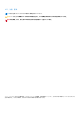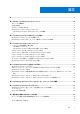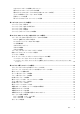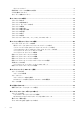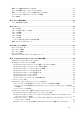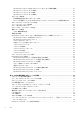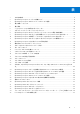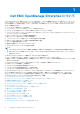Dell EMC OpenManage Enterprise バージョン 3.6 ユーザーズ ガイド 2021 年 6 月 Rev.
メモ、注意、警告 メモ: 製品を使いやすくするための重要な情報を説明しています。 注意: ハードウェアの損傷やデータの損失の可能性を示し、その危険を回避するための方法を説明しています。 警告: 物的損害、けが、または死亡の原因となる可能性があることを示しています。 ©2017 - 2021 Dell Inc.またはその関連会社。All rights reserved.(不許複製・禁無断転載)Dell、EMC、およびその他の商標は、Dell Inc.
目次 表.................................................................................................................................................. 9 章 1: Dell EMC OpenManage Enterprise について.............................................................................. 10 本リリースの新機能........................................................................................................................................................... 11 その他の情報...............................................................
デバイスのオンボーディング................................................................................................................................... 43 デバイス検出のためのプロトコル サポート マトリックス.....................................................................................44 デバイス検出ジョブの詳細の表示.................................................................................................................................45 デバイス検出ジョブの編集..........................................................................................
SupportAssist レポートの解凍とダウンロード......................................................................................................67 個々のデバイスのハードウェアログの管理.......................................................................................................... 67 個々のデバイスでのリモート RACADM および IPMI コマンドの実行............................................................ 68 デバイスの管理アプリケーション iDRAC の開始.................................................................................................68 仮想コンソールの起動..............
ネットワークタイプ....................................................................................................................................................96 設定済みネットワークの編集または削除.................................................................................................................... 97 VLAN 定義のエクスポート.............................................................................................................................................. 97 ネットワーク定義のインポート........................................
電源デバイス管理のためのジョブの作成...................................................................................................................129 デバイスの管理用リモートコマンドジョブの作成.................................................................................................. 129 仮想コンソール プラグイン タイプを変更するジョブの作成............................................................................... 130 ターゲットデバイスおよびデバイス グループの選択.............................................................................................130 ジョブの管理...........
OpenManage Enterprise での OpenID Connect プロバイダーの詳細の編集...................................................157 OpenID Connect プロバイダーの有効化................................................................................................................ 157 OpenID Connect プロバイダーの削除.................................................................................................................... 157 OpenID Connect プロバイダーの無効化.............................................................................................
表 1 その他の情報.............................................................................................................................................................. 11 2 OpenManage Enterprise ユーザーの役割タイプ................................................................................................. 14 3 OpenManage Enterprise でのロール ベースのユーザー権限........................................................................... 16 4 最小推奨ハードウェア...................................................................
1 Dell EMC OpenManage Enterprise について OpenManage Enterprise は、仮想アプライアンスとして提供される、システムの管理およびモニタリング用 Web アプリケーション です。これにより、エンタープライズ ネットワーク上の Dell EMC サーバー、シャーシ、ストレージ、ネットワーク スイッチにつ いての包括的なビューが提供されます。Web ベースの 1 対多システム管理アプリケーションである OpenManage Enterprise には、 次のような機能があります。 ● データ センター環境でのデバイスの検出。 ● ハードウェア インベントリーの表示と、デバイスの正常性のモニター。 ● アプライアンスが受信したアラートの表示と管理、およびアラート ポリシーの設定。 ● ファームウェア/ドライバーのバージョンのモニター、およびファームウェア ベースラインを用いたデバイス上のファームウェ ア/ドライバーのアップデートの管理。 ● デバイス上でのリモート タスクの管理(電源制御など)。 ● 導入テンプレートを用いたデバイス間での設定管理。 ● インテリジェ
● ● ● ● ● ● インベントリジョブを今すぐ実行する 、p. 71 デバイス保証の管理 、p. 132 レポート 、p. 134 MIB ファイルの管理 、p. 139 OpenManage Enterprise のロール ベースと範囲ベースのアクセス制御 、p. 15 OpenManage Enterprise でのディレクトリサービスの統合 、p.
表 1. その他の情報 (続き) 文書 説明 Modular エディション RESTful API ガイド する情報、および一般的なタスクを実行するた めの REST API の使用例が記載されています。 入手先 Dell EMC SupportAssist SupportAssist Enterprise のインストール、設定、 Dell.
ライセンス情報の確認 OpenManage Enterprise にはビルトインレポートが備わっており、OpenManage Enterprise の監視対象デバイスのリスト、およびそ のランセンスが表示されます。 [OpenManage Enterprise] > [監視] > [レポート] > [ライセンスレポート] の順にクリックし ます。実行 をクリックします。「レポートの実行 、p.
2 OpenManage Enterprise 内のセキュリティ機能 OpenManage Enterprise のセキュリティ機能には、以下のようなものがあります。 ● ロール ベースのアクセス制御を使用すると、異なるユーザーの役割(管理者、デバイス マネージャー、ビューアー)に対して 異なるデバイス管理機能を許可できます。 ● 範囲ベースのアクセス制御を使用すると、管理者は、デバイス マネージャーによって管理されるデバイス グループを特定する ことができます。 ● Security-Enhanced Linux(SELinux)および内部ファイアウォールを使用した強固なアプライアンス。 ● 内部データベース内の機密データの暗号化。 ● アプライアンス外での暗号化通信の使用(HTTPS)。 ● 256 ビット暗号化に対応したブラウザーのみがサポートされています。詳細については、次を参照: OpenManage Enterprise の 導入のための最小システム要件 、p.
表 2. OpenManage Enterprise ユーザーの役割タイプ (続き) この役割を持つユーザー ...
表 3.
OpenManage Enterprise の範囲ベースのアクセス制御(SBAC) ロール ベースのアクセス制御(RBAC)機能を使用すると、管理者はユーザーの作成時に役割を割り当てることができます。役割 は、アプライアンス設定およびデバイス管理機能へのアクセス レベルを決定します。範囲ベースのアクセス制御(SBAC)は、管 理者がデバイス マネージャーの役割を範囲と呼ばれるデバイス グループのサブセットに制限できるようにする RBAC 機能の拡張 です。 デバイス マネージャー(DM)ユーザーを作成またはアップデートする際に、管理者は、1 つまたは複数のシステム グループ、カ スタム グループ、プラグイン グループに DM の操作アクセスを制限するための範囲を割り当てることができます。 管理者とビューアーの役割の範囲には制限はありません。つまり、すべてのデバイスおよびグループ エンティティへの RBAC 権限 によって指定された操作アクセスが可能であることを意味します。 範囲は次のように実装できます。 1. ユーザーの作成または編集 2. DM 役割の割り当て 3.
● ユーザー dm1 は、2 つの AD グループ(adg1 と adg2)のメンバーです。両方の AD グループには DM の役割が割り当てられて いて、範囲の割り当ては次のようになります。adg1 には g1 へのアクセス権が与えられており、adg2 には g2 へのアクセス権が 与えられています。g1 が g2 の上位集合である場合、dm1 の範囲は、より大きな範囲(g1、すべての子グループ、およびすべて のリーフ デバイス)になります。 ユーザーが、異なる役割を持つ複数の AD グループのメンバーである場合は、より高い機能の役割が優先されます(管理者、DM、 ビューアーの順)。 制限のない範囲を持つ DM は、すべてのデバイスおよびグループ エンティティに対する RBAC 権限によって指定された操作アクセ ス権を持ちます。 メモ: OpenManage Enterprise をバージョン 3.
3 OpenManage Enterprise のインストール Dell EMC OpenManage Enterprise は、ハイパーバイザーにインストールしてダウンタイムを最小化するリソース管理用アプライア ンスとして提供されます。初期ネットワークがテキスト ユーザー インターフェイス(TUI)でプロビジョニングされると、アプリ ケーション Web コンソールから仮想アプライアンスを設定することができます。コンソールバージョンを表示し、アップデートす る手順については、「OpenManage Enterprise のバージョンと使用可能なプラグインの確認とアップデート 、p. 162」を参照してく ださい。この章では、インストールの前提条件と最小要件について説明します。 メモ: 対応するブラウザの詳細については、サポート サイトで入手できる『OpenManage Enterprise サポート マトリックス』 を参照してください。 関連参照文献 OpenManage Enterprise ユーザーの役割タイプ 、p.
OpenManage Enterprise の導入のための最小システム要件 表 5. 最小要件 項目 最小要件 対応ハイパーバイザー ● VMware vSphere バージョン: ○ vSphere ESXi 5.5 以降 ● 以下でサポートされている Microsoft Hyper-V: ○ Windows Server 2012 R2 以降 ● 以下でサポートされている KVM: ○ Red Hat Enterprise Linux 6.5 以降 ネットワーク OpenManage Enterprise で管理されている全デバイスの管理ネ ットワークにアクセスできる有効な仮想 NIC。 対応ブラウザ ● ● ● ● ユーザーインタフェース HTML 5、JS ベース Internet Explorer(64 ビット)11 以降 Mozilla Firefox 52 以降 Google Chrome 58 以降 Microsoft Edge バージョン 41.
Hyper-V 2012 R2 以前のホストへの OpenManage Enterprise の導入 メモ: ● OpenManage Enterprise で任意のタスクを実行するには、必要なユーザー権限を持っている必要があります。参照先 OpenManage Enterprise のロール ベースと範囲ベースのアクセス制御 、p. 15 ● 始めてアプライアンスの電源を入れる前にセカンダリー アダプターを追加すると、そのアダプターは IPv4 も IPv6 も無効 と設定されます。TUI へのログイン時に EULA に同意して管理者パスワードを変更すると、アダプターは[無効]と表示さ れるため、手動で設定を行う必要があります。 ● Hyper-V でアプライアンスをインストールまたはアップグレードした後は、アプライアンスの電源を切り、標準ネットワー ク アダプターを外してレガシー ネットワーク アダプターを追加してから、アプライアンスの電源を入れます。 1. サポート サイトから、openmanage_enterprise_vhd_format.
● 始めてアプライアンスの電源を入れる前にセカンダリー アダプターを追加すると、そのアダプターは IPv4 も IPv6 も無効 と設定されます。TUI へのログイン時に EULA に同意して管理者パスワードを変更すると、アダプターは[無効]と表示さ れるため、手動で設定を行う必要があります。 ● Hyper-V でアプライアンスをインストールまたはアップグレードした後は、アプライアンスの電源を切り、標準ネットワー ク アダプターを外してレガシー ネットワーク アダプターを追加してから、アプライアンスの電源を入れます。 1. サポート サイトから openmanage_enterprise_vhd_format.zip ファイルをダウンロードします。ファイルを解凍し、 OpenManage Enterprise 仮想ドライブを格納するシステムの適切な場所に、解凍した VHD ファイルを移動またはコピーします。 2.
4. [作業を開始する前に]ページで、 [次へ] をクリックします。 5. [名前と場所]ページで、 ● [仮想マシン名] を入力します。 ● (オプション) [別の場所に仮想マシンを格納する] チェック ボックスにチェックを入れて [場所] フィールドを表示し、 VM の保存先フォルダーの場所を参照/移動して指定します。 メモ: チェック ボックスにチェックを入れないと、VM はデフォルト フォルダーに格納されます。 6. [次へ] をクリックします。 7. [世代を指定]タブで、[第 1 世代]を選択して [次へ] をクリックします。 メモ: OpenManage Enterprise は 第 2 世代 をサポートしていません。 8. [メモリーを割り当てる]ページで [スタートアップ メモリー] フィールドにスタートアップ メモリーを入力して、 [次へ] をクリックします。 メモ: 16,000 MB(16 GB)以上割り当てるようにします。 9.
14.[終了]をクリックします。 OpenManage Enterprise アプライアンスが KVM を使用して導入されるようになりました。OpenManage Enterprise を開始する には「OpenManage Enterprise へのログイン 、p. 26」を参照してください。 OpenManage Enterprise のプログラムからの導入 OpenManage Enterprise は、VMware ESXi バージョン 6.
メモ: <および>記号で囲まれたタグはすべて置き換えるようにしてください。 4.
4 OpenManage Enterprise をお使いになる前に トピック: • • • • • • OpenManage Enterprise へのログイン テキスト ユーザー インターフェイスの使用による OpenManage Enterprise の設定 OpenManage Enterprise の設定 OpenManage Enterprise の最適な使用のために推奨されるスケーラビリティおよびパフォーマンスの設定 OpenManage Enterprise でサポートされるプロトコルおよびポート OpenManage Enterprise でサポートされているプロトコルとポートの使用例リンク OpenManage Enterprise へのログイン テキスト ユーザー インターフェイス(TUI)を介して最初にシステムを起動するときは、EULA に同意し、管理者パスワードを変 更するように要求されます。はじめて OpenManage Enterprise にログインする場合、TUI を介してユーザー資格情報を設定する必 要があります。「テキスト ユーザー インターフェイスの使用による Ope
これで OpenManage Enterprise を TUI で設定できるようになります。TUI 画面には次のオプションが表示されます。 表 7.
表 7.
表 7. テキスト ユーザー インターフェイス オプション (続き) オプション 説明 ● ディスク容量のスキャンと割り当ては、最大 4 台のディ スクに制限されています。 [フィールドサービスデバッグ(FSD)モードを有効にする] [フィールド サービス デバッグ(FSD)モードの有効化]は、 コンソール デバッグを行う場合に選択します。詳細について は、フィールドサービスデバッグのワークフロー 、p. 176 を参 照してください。 [サービスの再起動] [サービスの再起動]は、次のオプションを用いて、サービスお よびネットワークを再起動させる場合に選択します。 ● すべてのサービスの再起動 ● ネットワークの再起動 [デバッグ ログのセットアップ] [デバッグ ログのセットアップ]を選択する場合は、次のオプ ションを使用します。 ● [デバッグ ログの有効化] — アプリケーションの監視タス ク、イベント、およびタスク実行履歴についてデバッグ ロ グを収集します。 ● [デバッグ ログを無効化] — デバッグ ログを無効にしま す。 ● [SCP 保持を有効化] — テンプレート.
メモ: NTP サーバの設定がアップデートされると、現在ログインしているユーザーは、OpenManage Enterprise セッション から自動的にログアウトされます。 ● [NTP の使用]チェック ボックスにチェックを入れます。 ● 時刻を同期させるには、[プライマリ NTP サーバーのアドレス]と[セカンダリ NTP サーバーのアドレス](オプション) に、IP アドレスまたはホスト名を入力します。 3.
OpenManage Enterprise でサポートされるプロトコルお よびポート 管理ステーションでサポートされるプロトコルおよびポート 表 9.
表 9.
表 10.
5 OpenManage Enterprise グラフィカル ユーザ ー インターフェイスの概要 OpenManage Enterprise グラフィカルユーザーインタフェース(GUI)では、メニューアイテム、リンク、ボタン、ペイン、ダイア ログボックス、リスト、タブ、フィルタボックス、およびページを使用して、ページ間を移動してデバイス管理タスクを完了でき ます。デバイス リスト、ドーナツ グラフ、監査ログ、OpenManage Enterprise の設定、システム アラート、およびファームウェ ア/ドライバーのアップデートなどの機能は、複数の場所に表示されます。OpenManage Enterprise を簡単かつ効率的に使用してデ ータセンターのデバイスを管理するためには、GUI 要素についてしっかり理解しておくことをお勧めします。 ● A - OpenManage Enterprise のすべてのページに表示される[OpenManage Enterprise]メニューは、管理者がダッシュボードの 表示(ホーム)、デバイスの管理([デバイス])、ファームウェア/ドライバーのベースライン、テンプレート、
● ● ● ● ● ● たジョブのステータスが表示されます。すべてのイベントを表示するには、すべてのジョブ をクリックします。デバイスコン トロール用ジョブの使い方 、p. 124 を参照してください。クリックして更新します。 G - アラートログに生成されたイベントの数。また、このセクションのアラート数は、未確認アラートを表示するかしないかの 設定によっても異なります。デフォルトでは、未確認アラートのみが表示されます。確認したアラートの表示/非表示について は、「アラート表示のカスタマイズ 、p. 160」を参照してください。アラートを削除すると数が減ります。重大なステータスを 示すのに使用した記号については、「デバイスの正常性状態 、p.
6 OpenManage Enterprise ホームポータル [OpenManage Enterprise] > [ホーム] をクリックして、OpenManage Enterprise のホームページを表示します。ホームページで は、次の項目を実行できます。 ● ダッシュボードを表示して、デバイスの正常性状態についてのライブスナップショットを取得し、必要に応じてアクションを 行います。「ダッシュボード」を参照してください。 ● 重要および警告カテゴリのアラートを表示し、それらを解決します。「デバイスのアラートの管理」を参照してください。 ● [ウィジェット]セクションには、すべてのデバイスのロールアップ保証、ファームウェア/ドライバーのコンプライアンス、 設定コンプライアンス ステータスがリストされます。ウィジェットで利用可能な機能についての詳細は、「OpenManage Enterprise ダッシュボードを使用したデバイスの監視 、p.
● ● ● ● ● デバイスのファームウェアおよびドライバーの管理 、p. 73 デバイスアラートの管理 デバイスの検出 レポートの作成 OpenManage Enterprise アプライアンス設定の管理 、p. 142 メモ: [デバイス グループ]ドロップダウンでデバイス グループを選択すると、ダッシュボードに表示されるすべてのデータ は、選択したデバイス グループに対してのみ使用されます。 ハードウェアの正常性 セクションは、デフォルトで、OpenManage Enterprise によって監視されているすべてのデバイスの現在の 正常性を示すドーナツグラフを表示します。ドーナツグラフのセクションをクリックすると、デバイスのそれぞれの正常性状態に ついての情報が表示されます。 アラート セクションのドーナツグラフは、選択したデバイスグループのデバイスが受信したアラートをリストします。デバイス アラートのモニターと管理 、p.
「デバイスの正常性状態 、p. 38」を参照してください。ドーナツグラフはグループの 279 デバイスの正常性状態を示し、その うち 131 = 重要、50 =警告、95 = OK で、これらの数字を相対的に表す色の範囲で円が形成されます。 メモ: 単一デバイスのドーナツグラフは、そのデバイスのステータスを示す 1 色だけを使用して、厚みのある円で形成されま す。たとえば、警告 状態のデバイスの場合は、黄色の円で表示されます。 ● デバイスのアラートのステータスは、OpenManage Enterprise が監視するデバイスに対して生成された合計アラートを示しま す。「デバイス アラートのモニターと管理 、p. 113」を参照してください。 メモ: ドーナツ グラフのアラート総数は、未確認アラートを表示するかどうかの設定によって異なります。デフォルトで は、未確認アラートのみが表示されます。「アラート表示のカスタマイズ 、p. 160」を参照してください。 ● カタログのバージョンに対するデバイスのファームウェアバージョンコンプライアンスレベルは、 「デバイスのファームウェア およびドライバーの管理 、p.
7 監視または管理のためのデバイスの検出 [OpenManage Enterprise] > [監視] > [検出] をクリックすると、データセンター環境にあるデバイスを検出して管理し、操作 性を向上させ、ビジネスの重要な処理に対するリソースの可用性を改善できます。[検出] ページに、タスクで検出されたデバイ スの数およびそのデバイスに対する検出ジョブのステータスに関する情報が表示されます。ジョブのステータスは 待機、完了、停 止 のいずれかです。右ペインには、可能なデバイスの合計、デバイスタイプ で検出されたデバイスとそれぞれの数、次の実行時 刻(スケジュールされている場合)、検出された最後の時刻など、タスクに関する情報が表示されます。右ペインの [詳細の表示] は、個々の検出ジョブの詳細を表示します。 メモ: ● OpenManage Enterprise で任意のタスクを実行するには、必要なロール ベースのユーザー権限と、デバイスへの範囲ベース の操作アクセス権を持っている必要があります。OpenManage Enterprise のロール ベースと範囲ベースのアクセス制御 、p.
• • • • • • • • • • • • .csv ファイルからデータをインポートして複数のデバイスを指定 グローバル除外範囲 サーバ検出ジョブを作成するための検出モードの指定 サーバー用にカスタマイズされたデバイス検出ジョブ プロトコルの作成 - 検出プロトコルの追加設定 シャーシ検出ジョブを作成する検出モードの指定 シャーシ用にカスタマイズされたデバイス検出ジョブ プロトコルの作成 - 検出プロトコルの追加設定 Dell ストレージ検出ジョブを作成するための検出モードの指定 ネットワーク スイッチ検出ジョブを作成するための検出モードの指定 HTTPS ストレージ デバイス用にカスタマイズされたデバイス検出ジョブ プロトコルの作成 - 検出プロトコルの詳細設定 SNMP デバイス用のカスタマイズしたデバイス検出ジョブプロトコルの作成 複数のプロトコル検出ジョブを作成する検出モードの指定 デバイス検出ジョブの削除 サーバーから開始される検出機能を用いたサーバーの自動 検出 OpenManage Enterprise では、iDRAC ファームウェアがバージョン 4.00.00.
○ ホスト名レコードを作成する >dnscmd /RecordAdd example.com omehost A XX.XX.XX.XX ○ サーバーから開始される検出のレコードを追加する >dnscmd /RecordAdd example.com _dcimprovsrv._tcp PTR ptr.dcimprovsrv._tcp.example.com >dnscmd /RecordAdd example.com ptr.dcimprovsrv._tcp TXT URI=/api/ DiscoveryConfigService/Actions/DiscoveryConfigService.SignalNodePresence >dnscmd /RecordAdd example.com ptr.dcimprovsrv._tcp SRV 0 0 443 omehost.example.com 2.
4. [エクスポート] — サーバーの認証情報を、HTML、CSV、または PDF フォーマットでエクスポートするには、次の手順を実 行します。 a. b. c. d. [サーバーから開始される検出]ページで、1 つまたは複数のサーバーを選択します。 [エクスポート] をクリックします。 すべてをエクスポート ウィザードで、HTML、CSV、PDF のいずれかのファイル フォーマットを選択します。 [終了]をクリックします。ジョブが作成され、選択した場所にデータがエクスポートされます。 デバイス検出ジョブの作成 次の手順では、OpenManage Enterprise でデバイス検出ジョブを開始して、 [検出ジョブの作成]ウィザードを使用して、データ セ ンター内のデバイスを検出する方法について説明します。 メモ: OpenManage Enterprise で任意のタスクを実行するには、必要なユーザー権限を持っている必要があります。 OpenManage Enterprise のロール ベースと範囲ベースのアクセス制御 、p. 15 を参照してください。 1.
イラーと SNMP トラップを有効にして、iDRAC でこれらを設定する必要があります。詳細については、 『iDRAC ユーザーズ ガイド』を参照してください。 9. [トラップの宛先のコミュニティー文字列をアプリケーションの設定から設定]を選択します。このオプションは、検出された iDRAC サーバーおよび MX7000 シャーシでのみ使用できます。 10.[完了時にメール送信] チェック ボックスを選択して、検出ジョブステータスの通知を受信する電子メールアドレスを入力し ます。電子メールが設定されていない場合、 [SMTP 設定に進む]リンクが表示されます。このリンクをクリックして SMTP の 設定を行います。SMTP、SNMP、Syslog アラートの設定 、p. 118 を参照してください。このチェック ボックスを選択した場 合、SMTP の設定をしなければ 終了 ボタンが表示されず、タスクを続行できません。 11.
● [アラートによる管理対象]:デバイスは正常にオンボードされ、OpenManage Enterprise コンソールは検出中にそのデバイ スの IP アドレスをトラップの宛先として正常に登録しました。 2. 作業中のペインで、デバイスに対応するチェック ボックスを選択し、[追加アクション] > [オンボーディング] の順にクリ ックします。 このとき、すべてのデバイス ページからオンボードをサポートしているデバイスタイプのみが選択されていることを確認して ください。表内の適切なデバイスを検索するには、 [詳細フィルタ] をクリックしてから、フィルタボックスのオンボードステ ータスデータを選択するか入力します。 メモ: 検出されたすべてのデバイスがオンボーディングでサポートされるわけではありません。iDRAC と CMC のみがサポ ートされます。サポートされるデバイスタイプに対してオンボードオプションを選択していることを確認してください。 3. [オンボード] ダイアログボックスに、WS-Man 資格情報(ユーザー名とパスワード)を入力します。 4. [共通設定]セクションで次の手順を実行します。 a.
表 13.
デバイス検出ジョブの停止 ジョブを実行中にのみ停止できます。完了した検出ジョブや失敗した検出ジョブは停止できません。ジョブを停止するには次の 手順を実行します。 1. 既存の検出ジョブのリストで、停止したいジョブに対応するチェックボックスを選択します。 メモ: 複数のジョブは一度に停止できません。 2. [停止] をクリックします。 ジョブが停止され、メッセージが右下隅に表示されます。 関連情報 監視または管理のためのデバイスの検出 、p. 39 .csv ファイルからデータをインポートして複数のデバイ スを指定 1. デフォルトでは、[検出ジョブの作成] ダイアログボックスの [検出ジョブ名] には、検出ジョブ名が入力されています。変 更するには、検出ジョブ名を入力します。 2. [インポート] をクリックします。 メモ: 必要に応じて、CSV ファイルのサンプルをダウンロードします。 3. [インポート] ダイアログボックスで [インポート] をクリックし、有効な範囲のリストが含まれている .CSV ファイルを参 照して [OK] をクリックします。 メモ: .
● IPv6 と IPv6 CIDR 形式もサポートされています。 3. [追加]をクリックします。 4. プロンプトが表示されたら、[はい] をクリックします。 IP アドレスまたは範囲はグローバルに除外され、除外された範囲のリストに表示されます。このようなデバイスはグローバル に除外されており、それらが OpenManage Enterprise によって実行されるアクティビティに参加しないことを意味します。 メモ: グローバルに除外されるデバイスは、ジョブの詳細 ページで グローバルに除外 と明記されます。 グローバル除外リストからデバイスを削除するには: a. チェックボックスを選択して、除外から削除 をクリックします。 b.
メモ: 適切なプロトコルは、初期入力に基づいて事前に自動的に選択されます。 1. [WS-Man/Redfish を使用して検出(iDRAC、サーバー、シャーシ)]する場合 a. 認証情報セクションで、[ユーザー名]と[パスワード]を入力します。 b. [共通設定]セクションで次の手順を実行します。 ● [再試行]ボックスに、サーバーの検出時に繰り返す試行回数を入力します。 ● [タイムアウト]ボックスに、経過したらジョブの実行を停止する時間を入力します。 ● ポート番号を編集する場合は、 [ポート]ボックスに値を入力します。デフォルトでは、デバイスに接続するために 443 が使用されます。サポートされているポート番号については、次のセクションを参照してください: OpenManage Enterprise でサポートされるプロトコルおよびポート 、p.
3. [設定] で、検出するサーバのユーザー名とパスワードを入力します。 4. コミュニティタイプを入力します。 5. カスタマイズした検出テンプレートを [追加設定] をクリックして作成する場合は、「シャーシ用にカスタマイズされたデバ イス検出ジョブ プロトコルの作成 - 検出プロトコルの追加設定 、p. 49」を参照してください。 メモ: 現在、検出された任意の M1000e シャーシで ハードウェアログ の下の タイムスタンプ 行に表示される日付は、CMC 5.
Dell ストレージ検出ジョブを作成するための検出モードの 指定 1. [デバイス タイプ]ドロップダウン メニューで、[Dell ストレージ]を選択します。 2. プロンプトが表示されたら、次のように選択します。 ● PowerVault ME:PowerVault ME のような HTTPS プロトコルを使用するストレージ デバイスを検出します。 ● その他:SNMP プロトコルを使用するストレージ デバイスを検出します。 選択に基づいて、[設定] の下にあるフィールドが変更されます。 3. [IP/ ホスト名 / 範囲] に IP アドレス、ホスト名、または IP 範囲を入力します。 4. [設定]で、最初の選択に応じて、Storage HTTPS の[ユーザー名]と[パスワード]を入力するか、[SNMP バージョン]と 検出するデバイスの[コミュニティ タイプ]を入力します。 5.
SNMP デバイス用のカスタマイズしたデバイス検出ジョ ブプロトコルの作成 デフォルトでは、 [SNMP を使用して検出] チェックボックスは、ストレージ、ネットワークなどの SNMP デバイスの検出を有効 にするために選択されています。 メモ: 検出可能な IO モジュールは、スタンドアロン、PMUX(プログラム可能 MUX)、VLT(仮想リンク トランキング)モー ドのみです。フル スイッチおよびスタック モードは検出されません。 1. [資格情報] で、SNMP バージョンを選択して、コミュニティタイプを入力します。 2. [共通設定]セクションで次の手順を実行します。 a. [再試行] ボックスに、サーバを検出するために繰り返す必要がある試行回数を入力します。 b. [タイムアウト] ボックスに、以降のジョブの実行を停止する必要がある時刻を入力します。 c.
8 デバイスとデバイス グループの管理 [OpenManage Enterprise] > [デバイス]の順にクリックして、OpenManage Enterprise で検出されたデバイス グループとデバイ スを表示および管理することができます。デバイス マネージャーとしてログインしている場合は、そのスコープにあるデバイス グループとそれに関連付けられているツリーのみを表示および管理できるようになります。 左ペインには、次のようにデバイス グループが表示されます。 ● すべてのデバイス - すべてのグループを含む最上位レベルのルート グループ。 ● システム グループ - 出荷時に OpenManage Enterprise によって作成されるデフォルト グループ。 ● カスタム グループ - 管理者やデバイス マネージャーなどのユーザーによって作成されたグループ。カスタム グループでは、 「クエリ」グループまたは「静的」グループを作成できます。 ● プラグイン グループ - プラグインによって作成されたグループ。 これらの親グループの下に子グループを作成できます。詳細については、「デバイス グループ」を参照
OpenManage Enterprise は、OpenManage Enterprise の監視対象デバイスについての概要を取得するためのビルトインレポートを提 供します。[OpenManage Enterprise] > [監視] > [レポート] > [デバイスの概要レポート] の順にクリックします。実行 を クリックします。レポートの実行 、p. 135 を参照してください。 メモ: OpenManage Enterprise で任意のタスクを実行するには、必要なロール ベースのユーザー権限と、デバイスへの範囲ベー スの操作アクセス権を持っている必要があります。OpenManage Enterprise のロール ベースと範囲ベースのアクセス制御 、p.
メモ: デバイスグループ階層内に複数のカスタム(クエリ)グループを作成すると、OpenManage Enterprise の全体的なパフォ ーマンスに影響します。最適なパフォーマンスを得るため、OpenManage Enterprise は 10 秒ごとに正常性ロールアップ状態を キャプチャし、複数の動的グループがあるとこのパフォーマンスに影響します。 すべてのデバイス ページの左側のペインで、親の静的およびクエリグループの下に子グループを作成できます。静的デバイス グ ループの作成 、p. 54 およびクエリデバイスグループの作成 、p. 55 を参照してください。 メモ: OpenManage Enterprise で任意のタスクを実行するには、必要なロール ベースのユーザー権限と、デバイスへの範囲ベー スの操作アクセス権を持っている必要があります。OpenManage Enterprise のロール ベースと範囲ベースのアクセス制御 、p. 15 を参照してください。 静的またはクエリグループの子グループを削除するには、次の手順を実行します。 1.
2. [静的グループ作成ウィザード]ダイアログ ボックスで、グループの名前と説明(オプション)を入力し、新しい静的グループ を作成する親グループを選択します。 メモ: OpenManage Enterprise の静的または動的グループ名とサーバ構成に関連する名前は、一意である必要があります(大 文字と小文字を区別しません)。たとえば name1 と Name1 を同時に使用することはできません。 3. 次へをクリックします。 4. [グループ メンバーの選択]ダイアログ ボックスで、静的グループに含める必要があるデバイスを選択します。 5.
1. クエリ条件の選択 ダイアログボックスで、クエリグループ用か、またはレポート生成用にクエリ条件を作成したいかどうかに 基づいて、ドロップダウンメニューから選択します。 2. プラス記号またはゴミ箱記号をそれぞれクリックしてフィルタを追加または削除します。 3. [終了]をクリックします。 クエリ条件が生成され、既存のクエリのリストに保存されます。監査ログエントリが作成され、監査ログのリストに表示され ます。「監査ログのモニター 、p. 122」を参照してください。 関連情報 デバイス設定コンプライアンスの管理 、p. 105 設定コンプライアンスベースラインの編集 、p. 109 設定コンプライアンスベースラインの削除 、p.
1. [カスタム グループ]で、静的グループまたはクエリ グループを右クリックするか、名前を変更するグループの横にある 3 つ の点をクリックして、[名前の変更]をクリックします。または、グループを選択し、[グループ アクション] > [グループの 名前変更]をクリックします。 2. グループの名前変更ダイアログ ボックスで、新しいグループ名を入力します。 3. [終了]をクリックします。 更新された名前が左側ペインに表示されます。 静的またはクエリ デバイス グループの削除 [すべてのデバイス]ページ([OpenManage Enterprise] > [デバイス])では、既存の静的グループまたはクエリ グループを次の ように削除できます。 OpenManage Enterprise で任意のタスクを実行するには、必要なロール ベースのユーザー権限と、デバイスへの範囲ベースの操作 アクセス権を持っている必要があります。 「OpenManage Enterprise のロール ベースと範囲ベースのアクセス制御 、p.
[すべてのデバイス] タブでデバイスを選択した後は、選択したデバイスが 選択されたすべてのデバイス に一覧表示されます。 4. 終了 をクリックします。 新しいグループが作成され、デバイスは選択したグループに追加されます。 メモ: グループの作成またはグループにデバイスを追加するには、グループの親子関係に従う必要があります。「デバイス グループ」を参照してください。 既存グループへのデバイスの追加 [すべてのデバイス]ページで使用可能なデバイス リストの表から既存のグループにデバイスを追加することができます。 メモ: OpenManage Enterprise で任意のタスクを実行するには、必要なロール ベースのユーザー権限と、デバイスへの範囲ベー スの操作アクセス権を持っている必要があります。OpenManage Enterprise のロール ベースと範囲ベースのアクセス制御 、p. 15 を参照してください。 1. [OpenManage Enterprise]メニューで、[デバイス]をクリックします。 [すべてのデバイス]ページが表示されます。 2.
[すべてのデバイス]ページ - デバイス リスト デバイスリストには、IP アドレスやサービスタグなど、デバイスのプロパティが表示されます。ページごとに最大 25 台のデバイ スを選択し、さらにデバイスを選択するためにページを移動して、タスクを実行することができます。すべてのデバイス ページで 実行できるタスクの詳細については、「[すべてのデバイス]ページ - デバイス リスト アクション 、p. 59」を参照してください。 メモ: デフォルトで、デバイスリストには、ドーナツグラフの形成中に考慮されるすべてのデバイスが表示されます。特定の 正常性状態に属するデバイスリストを表示するには、ドーナツグラフで対応する色の範囲をクリックするか、正常性状態の記 号をクリックします。選択したカテゴリのみに属しているデバイスが一覧表示されます。 ● 正常性状態 は、デバイスの動作状態を示します。正常性状態(正常、重要、警告)は、色記号によって識別されます。参照先: デバイスの正常性状態 、p.
● [検出]ドロップダウンでは、次の操作を実行できます。 ○ デバイスを検出してオンボードします。監視または管理のためのデバイスの検出 、p. 39 およびデバイスのオンボーディン グ 、p. 43 を参照してください。 ○ デバイスを除外します。OpenManage Enterprise からのデバイスの除外 、p. 61 を参照してください。 ○ 除外範囲を編集します。グローバル除外範囲 、p. 46 を参照してください。 ● [インベントリー]ドロップダウンでは、次の操作を実行できます。 ○ デバイス グループでインベントリーを実行します。「インベントリー ジョブの作成と実行」を参照してください。 ○ デバイスでインベントリーを実行します。デバイスでのインベントリーの実行 、p. 61 を参照してください。 ● [正常性の更新]ドロップダウン メニューでは、次の操作を実行できます。 ○ グループの正常性状態を更新します。グループでの正常性の更新 、p. 58 を参照してください。 ○ デバイスの正常性状態を更新します。デバイスでの正常性の更新 、p.
OpenManage Enterprise からのデバイスの除外 デバイスは、ファームウェアのアップデート、設定のアップデート、インベントリー生成、およびアラートの監視などの繰り返し タスクを効率的に処理するために、OpenManage Enterprise で検出およびグループ化されます。ただし、すべての OpenManage Enterprise の検出、監視、および管理アクティビティからデバイスを除外することもできます。次の手順では、OpenManage Enterprise から既に検出されたデバイスを除外する方法について説明します。 メモ: OpenManage Enterprise で任意のタスクを実行するには、必要なロール ベースのユーザー権限と、デバイスへの範囲ベー スの操作アクセス権を持っている必要があります。OpenManage Enterprise のロール ベースと範囲ベースのアクセス制御 、p. 15 を参照してください。 1. [OpenManage Enterprise] > [デバイス]の順にクリックして、[すべてのデバイス]ページに移動します。 2.
メモ: デバイスを選択する際は、デバイスが 1 つまたは複数のファームウェアベースラインに関連付けられていることを確 認してください。そうしないと、デバイスがコンプライアンスレポートに表示されず、アップデートできません。 2. [デバイスのアップデート]ダイアログ ボックスで、次のように実行します。 a. [アップデート ソースの選択]画面で、次のいずれかを選択します。 ● [ベースライン]ドロップダウン メニューから、ベースラインを選択します。選択したファームウェア ベースラインに 関連付けられているデバイスのリストが表示されます。各デバイスのコンプライアンス レベルは、 [コンプライアンス] 列に表示されます。コンプライアンス レベルに基づいて、ファームウェア/ドライバーのバージョンをアップデートす ることができます。このページのフィールドの説明についての詳細は、 「デバイスファームウェアコンプライアンスレポ ートの表示」を参照してください。 i. アップデートが必要なデバイスに対応するチェックボックスを選択します。 ii.
● OpenManage Enterprise で任意のタスクを実行するには、必要なロール ベースのユーザー権限と、デバイスへの範囲ベース の操作アクセス権を持っている必要があります。OpenManage Enterprise のロール ベースと範囲ベースのアクセス制御 、p. 15 を参照してください。 ● ESXi および Linux オペレーティング システムを使用して検出されたインバンド デバイスの場合、正常性状態( ( )は不明 )として表示されます。 1. [OpenManage Enterprise] > [デバイス]の順にクリックして、[すべてのデバイス]ページに移動します。 2. 正常性を更新するデバイスのリストからデバイスを選択します。 3.
3. [名前を付けて保存] ダイアログボックスで、想定している場所に保存します。 メモ: .
選択肢に基づいて、データが表示されるか、あるいは正常に保存されます。 メモ: .
● デバイスステータスを更新します。 ● デバイスインベントリを更新します。 ● [インベントリの更新]をクリックして収集したデバイスインベントリをエクスポートします。すべてまたは選択したデータの エクスポート 、p. 64 を参照してください。 ● デバイスで、リモート RACADM、および IPMI コマンドを実行します。個々のデバイスでのリモート RACADM および IPMI コマ ンドの実行 、p. 68 を参照してください。 OpenManage Enterprise は、OpenManage Enterprise の監視対象デバイスについての概要を取得するためのビルトインレポートを提 供します。[OpenManage Enterprise] > [監視] > [レポート] > [デバイスの概要レポート] の順にクリックします。実行 を クリックします。レポートの実行 、p.
2. リモート診断タイプ ダイアログボックスの リモート診断タイプ ドロップダウンメニューで、次のいずれかを選択してレポート を生成します。 ● 急速:可能な限り最短の時間で生成。 ● 延長:公称速度で生成。 ● 長時間:遅いペースで生成。 メモ: https://en.community.dell.com/techcenter/extras/m/white_papers/20438187 でテクニカル ホワイトペーパー『WSMAN コマンドと RACADM コマンドを使用して自動診断をリモートで実行する』を参照してください。 3. 診断レポートを今すぐ生成するには、今すぐ実行 を選択します。 4. OK をクリックします。プロンプトが表示されたら、はい をクリックします。 警告: 診断レポートを実行すると、自動的にサーバが再起動します。 ジョブが作成され、ジョブ ページに表示されます。ジョブについての情報を表示するには、右ペインで、詳細の表示 をクリッ クします。ジョブ リストの表示 、p.
● [<デバイス名>] ページで、 [ハードウェアログ] をクリックします。デバイスに生成されたすべてのイベントとエラーメッセ ージが一覧表示されます。フィールドの説明については、「監査ログのモニター 、p. 122」を参照してください。 ● シャーシの場合、ハードウェアログに関するリアルタイムデータがシャーシから取得されます。 ● コメントを追加するには、[コメントの追加] をクリックします。 ● ダイアログボックスに、コメントを入力し、 [保存] をクリックします。コメントが保存され、 [コメント] 行の記号によって 識別されます。 ● 選択したログデータを .
サーバにリモートコンソールページが表示されます。 単一デバイスのデバイス インベントリーの更新 デフォルトでは、デバイスまたはデバイス グループ内のソフトウェアおよびハードウェア コンポーネントのインベントリーは、 24 時間ごと(つまり毎日深夜 00:00)に自動的に収集されます。ただし、次の手順により、任意の時点で、1 つのデバイスのイン ベントリー レポートを収集できます。 1. [すべてのデバイス]ページのデバイス([OpenManage Enterprise] > [デバイス])で対応するチェック ボックスを選択し、 右ペインの[詳細の表示]をクリックします。デバイスの[概要]ページが表示されます。 2.
9 デバイスインベントリの管理 メモ: OpenManage Enterprise で任意のタスクを実行するには、必要なロール ベースのユーザー権限と、デバイスへの範囲ベー スの操作アクセス権を持っている必要があります。OpenManage Enterprise のロール ベースと範囲ベースのアクセス制御 、p.
a. [すべてのデバイス]ページ([OpenManage Enterprise] > [デバイス])の左ペインでグループを選択し、[インベントリ ー]ドロップダウン メニューから[グループでのインベントリーの実行]をクリックします。 b. [インベントリー]ページ([OpenManage Enterprise] > [監視] > [インベントリー])で、[作成]をクリックします。 2. [インベントリ] ダイアログボックスで、 [インベントリジョブ名] にデフォルトのインベントリジョブ名を入力します。変更 するには、インベントリジョブ名を入力します。 3. [グループの選択] ドロップダウンメニューから、インベントリを実行する必要があるデバイスグループを選択します。 グループを選択した後に[すべてのデバイス]ページからインベントリー ジョブを開始した場合、選択したグループ名が[グ ループの選択]に入力されます。デバイス グループの詳細については、デバイスのグループ化 、p. 52 を参照してください。 4.
関連情報 デバイスインベントリの管理 、p. 70 インベントリジョブの削除 メモ: ジョブが実行中の場合は、削除できません。 1. 既存のインベントリスケジュールジョブのリストで、削除するインベントリジョブに対応するチェックボックスを選択します。 2. [削除] をクリックします。 ジョブが削除され、メッセージが右下隅に表示されます。 関連情報 デバイスインベントリの管理 、p. 70 インベントリスケジュールジョブの編集 1. [編集] をクリックします。 2. [インベントリスケジュール] ダイアログボックスで、[インベントリジョブ名] のインベントリジョブ名を編集します。「イ ンベントリジョブの作成 、p.
10 デバイスのファームウェアおよびドライバーの 管理 [OpenManage Enterprise] > [設定] > [ファームウェア/ドライバーのコンプライアンス]ページでは、すべての「管理」デバイ スのファームウェアを管理することができます。64 ビット Windows ベースのデバイスのドライバーをアップデートすることもで きます。 メモ: ● OpenManage Enterprise で任意のタスクを実行するには、必要なユーザー権限を持っている必要があります。OpenManage Enterprise のロール ベースと範囲ベースのアクセス制御 、p.
を選択します。サポート対象外デバイスのリストの詳細については、ファームウェア/ドライバー コンプライアンス ベー スライン レポート—「不明」コンプライアンス ステータスのデバイス 、p. 178 を参照してください。 以下でもデバイスのファームウェアのバージョンをアップデートできます。 ● すべてのデバイス ページ。「デバイスのファームウェアバージョンのアップデート」を参照。 ● デバイスの詳細 ページ。デバイス リストで、デバイス名または IP アドレスをクリックしてデバイスの設定データを表示し、 次に編集します。個々のデバイスの表示と設定 、p.
メモ: シャーシや、iDRAC バージョン 2.50.50.50 以前が動作している PowerEdge YX2X および YX3X サーバーとの通信が必要 なファームウェア タスクを開始するには、事前に[SMB 設定]で SMBv1 を有効にしておく必要があります。詳細について は、コンソールプリファレンスの管理 、p. 159 および Dell EMC PowerEdge サーバーの汎用命名規則 、p. 179 を参照してくだ さい。 1. [カタログ管理]ページで、[追加]をクリックします。 2. [カタログのアップデートの追加]ダイアログ ボックスで、次の手順を実行します。 [名前]ボックスに、ファームウェア カタログの名前を入力します。 [カタログ ソース]で、[Dell.com の最新コンポーネント バージョン]を選択します。 [カタログのアップデート]ボックスで、[手動]または[自動]を選択します。 [カタログのアップデート]ボックスで[自動]を選択した場合、 [更新頻度]を[毎日]または[毎週]のいずれかに選択 して、時刻を AM/PM の 12 時間形式で指定します。 e.
ii. [カタログファイルパス] ボックスに、カタログファイルの場所のフルファイルパスを入力します。パスの例: compute/catalog.xml iii. [ユーザー名] ボックスに、カタログが保存されているデバイスのユーザー名を入力します。 iv. [パスワード] ボックスに、カタログが保存されているデバイスのパスワードを入力します。 v. [証明書チェック] のチェック ボックスを選択します。 カタログファイルが保存されているデバイスの信頼性が検証され、セキュリティ証明書が生成されて [証明書情報] ダイアログボックスに表示されます。 d. [共有アドレス]と[カタログ ファイル パス]を入力すると、[今すぐテスト]リンクが表示されます。カタログへの接続 を検証するには、 [今すぐテストする] をクリックします。カタログへの接続が確立されると、 「接続しました」というメッ セージが表示されます。共有アドレスやカタログ ファイル パスへの接続が確立されていない場合は、 「パスに接続できませ んでした」というエラー メッセージが表示されます。これはオプションの手順です。 e.
3. [カタログのアップデートの編集]ウィザードで、プロパティを編集します。 編集できないプロパティはグレー表示されます。フィールドの定義については、「Dell.com を使用したカタログの追加 、p. 74」 および「ローカル ネットワークへのカタログの追加 、p. 75」を参照してください。 4. [共有アドレス]と[カタログ ファイル パス]を入力すると、 [今すぐテストする]リンクが表示されます。カタログへの接続 を検証するには、[今すぐテストする] をクリックします。カタログへの接続が確立されると、「Connection Successful」 というメッセージが表示されます。共有アドレスやカタログ ファイル パスへの接続が確立されていない場合は、 「Connection to path failed」というエラー メッセージが表示されます。これはオプションの手順です。 5. [カタログのアップデート]ボックスで、[手動]または[自動]を選択します。 [カタログのアップデート]で[自動]を選択した場合は、[毎日]か[毎週]を選択して、12 時間形式で更新頻度を入力しま す。 6.
iv. 次へをクリックします。 b. [ターゲット] セクションで次のように実行します。 ● ターゲットデバイスを選択する場合: i. デバイスの選択 を選択してから、デバイスの選択 ボタンをクリックします。 ii. デバイスの選択 ダイアログボックスには、OpenManage Enterprise、IOM により監視されるすべてのデバイスと、静 的グループまたはクエリグループの下のデバイスが各グループに表示されます。 iii. 左側のペインで、カテゴリ名をクリックします。そのカテゴリのデバイスが、作業中のペインに表示されます。 iv. デバイスに対応するチェックボックスを選択します。選択したデバイスは 選択済みのデバイス タブのリストに表示 されます。 ● ターゲットデバイスグループを選択する場合: i. グループの選択 を選択してから グループの選択 ボタンをクリックします。 ii. グループの選択 ダイアログボックスには、OpenManage Enterprise、IOM により監視されるすべてのデバイスと、静 的グループまたはクエリグループの下のデバイスが各カテゴリに表示されます。 iii.
● OpenManage Enterprise で任意のタスクを実行するには、必要なロール ベースのユーザー権限と、デバイスへの範囲ベース の操作アクセス権を持っている必要があります。OpenManage Enterprise のロール ベースと範囲ベースのアクセス制御 、p.
2. ファームウェアのコンプライアンス ステータスが「重要」で、アップデートが必要なデバイスに対応するチェック ボック スを 1 つまたは複数選択します。 3. [一致させる]をクリックします。「ベースライン コンプライアンス レポートを使用したデバイスのファームウェア バージ ョンのアップデート」を参照してください。 ● [サービスタグ]:クリックすると、[<デバイス名>] ページにデバイスについての詳細情報が表示されます。このページで実 行できるタスクについての詳細は、「個々のデバイスの表示と設定 、p.
マルチシャーシ管理(MCM)グループが 1.30.
11 デバイス導入テンプレートの管理 OpenManage Enterprise のデバイス導入テンプレートでは、サーバーおよびシャーシの BIOS、起動、ネットワーク プロパティなど の構成プロパティを設定することができます。 導入テンプレートは、属性と呼ばれるシステム構成設定を統合したものです。導入テンプレートを使用すると、人為的なエラーの リスクなしに、複数のサーバーまたはシャーシを迅速かつ自動的に構成できます。 テンプレートを使用すると、データ センターのリソースを最適化し、クローンの作成と導入のサイクル時間を削減することができ ます。また、テンプレートを利用すれば、ソフトウェアデファインド インフラストラクチャを使用するコンバージド インフラス トラクチャでのビジネスクリティカルな処理を強化できます。 事前に定義された導入テンプレートを使用するか、またはリファレンス デバイスまたは既存のテンプレート ファイルから導入テ ンプレートをインポートすることができます。既存のテンプレートのリストを表示するには、OpenManage Enterprise のメニューか ら、[設定] > [テンプレート]をクリ
1. [OpenManage Enterprise]メニューで、[設定] > [テンプレート] > [テンプレートの作成] の順にクリックし、[リファレ ンス デバイスから]を選択します。 2. [テンプレートの作成] ダイアログボックスで、次の手順を実行します。 a. [テンプレートの情報]セクションで、導入テンプレートの名前とテンプレートの説明を入力します。 b. 次の導入テンプレート タイプを選択します。 ● [参照サーバのクローン]:既存サーバの設定をクローンできるようになります。 ● [参照シャーシのクローン]:既存シャーシの設定をクローンできるようになります。 ● [参照 IOA のクローン]:既存 M I/O アグリゲーターの設定をクローンできるようになります。 メモ: IOA テンプレートの属性は編集できません。編集できるのは、IOA テンプレートの名前と説明のみです。 c. [次へ]をクリックします。 d.
導入テンプレート情報の表示 事前定義されたデバイス導入テンプレート、あるいはユーザー作成またはクローン作成したデバイス導入テンプレートのリスト は、[設定] > [テンプレート]の下に表示されます。 1. 導入テンプレートのリストで、必要なデバイス テンプレートに対応するチェック ボックスを選択します。 2. 作業中のペインで、詳細の表示 をクリックします。 [テンプレートの詳細]ページには、導入テンプレートの名前、説明、導入テンプレートの作成元になったリファレンス デバイ ス、OpenManage Enterprise のユーザー情報別の最終更新日が表示されます。 3.
● [詳細ビュー] — このビューには、変更可能なすべての導入テンプレート属性(ガイド付きビューに表示される属性を 含む)がリスト表示されます。このビューでは、属性値(ガイド付きビューなど)だけでなく、導入テンプレートがタ ーゲット デバイスに導入されたときに各属性を含めるかどうかを指定できます。 属性は機能的にグループ化されて表示されます。ベンダー固有属性は、[その他の属性]の下にグループ化されていま す。個々の属性は、その名前の前にチェック ボックスが付いた状態で表示されます。このチェック ボックスは、導入テ ンプレートがターゲット デバイスに導入されたときに、その属性を含めるかどうかを示します。属性の依存関係のた め、特定の属性が導入されるかどうかの設定を変更すると、ターゲット デバイスで予期しない結果が発生したり、導入 が失敗したりする可能性があります。各グループには、名前の左側にチェック ボックスもあります。[グループ内のア イコン]チェック ボックスには、次の 3 つの値のいずれかがあります。 i. チェック済み - グループ内のすべての属性が導入対象として選択されていることを示します。 ii.
IOA テンプレートの属性は、アプライアンスの外部で編集しないでください。さもないと、導入時にテンプレートが破損した ファイルと見なされます。 導入テンプレートのネットワーク プロパティの編集 [設定] > [テンプレート]ページで、該当する NIC 属性を含む導入テンプレートのネットワーク設定を編集できます。 導入テンプレートを選択したら、[ネットワークの編集]をクリックし、[ネットワークの編集]ウィザードをアクティブ化して、 次の手順を実行します。 メモ: MX7000 シャーシが範囲外の場合でも、デバイス マネージャーでは、範囲内の「プロキシされた」MX7000 スレッドの VLAN 設定が許可されています。 1. [IO プールの割り当て]をクリックし、[ID プール]リストから導入テンプレートの ID プールを選択します。[次へ]をクリッ クします。 2. [帯域幅]セクションで、関連づけられている NIC の最小帯域幅(%)と最大帯域幅(%)を編集して[次へ]をクリックしま す。 メモ: 帯域幅の設定は、パーティション化された NIC にのみ適用されます。 3.
注意: 適切なデバイスだけが導入に選択されていることを確認します。再利用のベアメタル デバイスに導入テンプレートを導 入すると、その後デバイスを元の設定に戻すことができなくなる可能性があります。 メモ: MX7000 シャーシテンプレートの導入時は、次の点に注意してください。 ● ターゲットデバイスになれるのは、リード MX7000 シャーシのみです。 ● MX7000 シャーシがグループから削除されている場合は、OpenManage Enterprise で再度検出する必要があります。 ● MX7000 シャーシのユーザーは、テンプレートで設定されているユーザーで置き換えられます。 ● インポートされた Active Directory の設定は、シャーシプロファイルの値に置き換えられます。 1. [][設定] > [テンプレート]ページの導入テンプレート一覧から、導入する導入テンプレートに対応するチェック ボックス を選択して、[テンプレートの導入]をクリックします。 2. [テンプレートの導入:<テンプレート名>] ダイアログボックスの ターゲット の下で、次の手順を実行します。 a.
IOA 導入テンプレートの導入 メモ: OpenManage Enterprise で任意のタスクを実行するには、必要なロール ベースのユーザー権限と、デバイスへの範囲ベー スの操作アクセス権を持っている必要があります。OpenManage Enterprise のロール ベースと範囲ベースのアクセス制御 、p. 15 を参照してください。 IOA 導入テンプレートを導入する前に、次の項目を確認してください。 ● 導入する IOA 導入テンプレートを作成済みである。リファレンス デバイスからの導入テンプレートの作成 、p. 82 を参照して ください。 ● 対象のデバイスが「OpenManage Enterprise の導入のための最小システム要件 、p. 20」に記載されている要件を満たしている。 ● ターゲット デバイスのファームウェア バージョンが、IOA 導入テンプレートと同じである。 ● 次のクロス テンプレート導入のみがサポートされています。 表 14.
リストの一番上にある[詳細フィルター]フィールドを使用して、自動導入のターゲットのリストをカスタマイズすることができ ます。 [自動導入]ページ右側のセクションには、選択した自動導入のターゲットの[作成日]と[作成者]の詳細が表示されます。項 目を複数選択すると、最後に選択した項目の詳細がセクションに表示されます。 自動導入ターゲットが検出されると、自動導入ページのエントリーが自動的に削除され、[すべてのデバイス]ページに移動しま す。また、プロファイルは、デバイスの設定が含まれている[プロファイル]ページにも作成されます。 [自動導入]ページで実行できる操作は次のとおりです。 ● 自動導入のためのテンプレートを[作成する]。参照先: 自動導入のターゲットの作成 、p. 89 ● 必要のないテンプレートを[削除する]。参照先:自動導入のターゲットを削除 、p. 90 ● 自動導入のテンプレートを別のフォーマットに[エクスポート]する。参照先: 自動導入のターゲットの詳細の別形式へのエ クスポート 、p.
10.[仮想 ID]ページで、[予約 ID]をクリックします。 選択したターゲット デバイスの NIC カードに割り当てられた仮想 ID が表示されます。選択したターゲット デバイスの ID プー ルに割り当てられた ID をすべて表示するには、[すべての NIC の詳細を表示]をクリックします。 11. 導入テンプレートを導入する前に、[ターゲット属性]セクションで、選択したターゲット デバイスそれぞれに固有の非仮想 ID 属性(場所の属性や IP アドレスなど)を変更することができます。テンプレートを導入すると、変更されたターゲット属性 は特定のデバイスにのみ実装されます。デバイス固有の非仮想 ID 属性を変更するには、次の手順を行います。 a. 前に選択したターゲット デバイスを表示しているリストからターゲット デバイスを選択します。 b. 属性のカテゴリーを展開し、ターゲット デバイスでのテンプレートの導入時に含める、または除外する必要がある属性を選 択またはクリアします。 c. [次へ]をクリックします。 12.
ID プールの管理 - ステートレス導入 NIC または HBA など、サーバの I/O インタフェースには、インタフェースのメーカーによって割り当てられた固有 ID 属性があり ます。これらの固有 ID 属性は総合的に、サーバの I/O ID と呼ばれています。I/O ID によってネットワーク上の個々のサーバを識別 でき、固有のプロトコルを使用してサーバがネットワークリソースと通信する方法も判断できます。OpenManage Enterprise を使 用すると、サーバの I/O インタフェースに対し、仮想の ID 属性を自動的に生成および割り当てることができます。 仮想 I/O ID を含むデバイス導入テンプレートを使用して導入されたサーバーは、「ステートレス」と呼ばれます。ステートレスな 導入によって、動的で柔軟性の高いサーバー環境を作成することができます。たとえば、SAN からの起動環境で仮想 I/O ID を使用 してサーバを導入すると、次の操作を迅速に実行できるようになります。 ● 故障が予測される、またはすでに故障したサーバーは、I/O ID を別の予備のサーバーに移動することで交換できます。
FCoE を操作するための一意の仮想 ID。MAC アドレスおよび FC アドレス(WWNN および WWPN)で定義される ID。WWNN ID と WWPN ID は、SAN からの起動のサポートや、FC および Fibre Channel over Ethernet(FCoE)プロトコルを使用したデー タ アクセスに必要です。 OpenManage Enterprise では ID プールを利用して、サーバー導入に使用したデバイス導入テンプレートに仮想 ID を自動的に割り当 てます。 メモ: ● 既存の ID プールに属しているが、OpenManage Enterprise 以外に導入されていた ID については、新しい設定インベントリ ー ジョブを識別し、アプライアンスで「割り当て済み」として指定する必要があります。 ● すでに割り当てられている仮想 ID は、これらの ID がクリアされない限り、新しい導入環境では使用されません。 ID プールの作成 1 つ以上の仮想 ID タイプで構成される ID プールを作成することができます。管理者によって作成された共通プールは、すべてのデ バイス マネー
[ Postfix(6 オクテ Postfix の入力は次のいずれかの形式で行います。 ット) ] ● AA:BB:CC:DD:EE:FF ● AA-BB-CC-DD-EE-FF ● AABB.CCDD.
● A.B.C.D - W.X.Y.Z ● A.B.C.
[イーサネット仮想 仮想 MAC アドレスを ID プールに追加するには、このチェックボックスを選択します。 MAC アドレスを含 める] [開始仮想 MAC ア ドレス] 次のいずれかの形式で、開始仮想 MAC アドレスを入力します。 ● AA:BB:CC:DD:EE:FF ● AA-BB-CC-DD-EE-FF ● AABB.CCDD.
ネットワークの定義 VLAN ページでは、デバイスがアクセスできる環境で現在構成されているネットワークの情報を入力することができます。 メモ: OpenManage Enterprise で任意のタスクを実行するには、必要なロール ベースのユーザー権限と、デバイスへの範囲ベー スの操作アクセス権を持っている必要があります。OpenManage Enterprise のロール ベースと範囲ベースのアクセス制御 、p. 15 を参照してください。 1. [設定] > [VLAN] > [定義]の順に選択します。 2. [ネットワークの定義] ダイアログボックスで、名前と適切な説明を入力します。 3. VLAN ID を入力し、ネットワークタイプを選択します。 ネットワークタイプを選択できるのは MX7000 シャーシのみです。ネットワークタイプの詳細については「ネットワークタイ プ 、p. 96」を参照してください。 4.
設定済みネットワークの編集または削除 1. [設定] > [VLAN]をクリックして、[VLAN]ページに移動します。 2. リストからネットワークを選択し、右側のペインで [編集] をクリックして名前、説明、VLAN ID、またはネットワークタイ プを変更します。 メモ: M I/O アグリゲーター(IOA)および FN I/O モジュールでは IPv6 アドレス指定はサポートされないため、IPv6 イン フラストラクチャーでは M1000e および FX2 シャーシでの VLAN 設定はサポートされません。 メモ: ステートレス導入タスクを実行すると、変更された VLAN 名と ID はターゲット MX7000 シャーシでアップデートさ れません。 3. ネットワークを削除するには、ネットワークを選択し、[削除] をクリックします。 4. [はい] をクリックします。 VLAN 定義のエクスポート OpenManage Enterprise で使用可能なネットワーク定義は、CSV または JSON ファイルのいずれかの形式でダウンロードできます。 1.
d. [終了]をクリックします。選択したファイルからネットワークをインポートするためのジョブが ImportVLANDefinitionsTask という名前で作成されます。 2. VLAN 定義のシャーシからのインポート VLAN 定義を既存の MX7000 シャーシからインポートするには、次のようにします。 メモ: MX7000 には、OpenManage Enterprise-Modular バージョン 1.2 がインストールされている必要があります。 a. [設定] > [VLAN]をクリックします。 b. [インポート]をクリックして、[VLAN をシャーシからインポート]を選択します。 c.
12 プロファイルの管理 「プロファイル」は、既存の導入テンプレートの特定インスタンスであり、個々のデバイスに固有の属性を用いてカスタマイズし たものです。プロファイルの作成は、テンプレートの導入/自動導入時に暗黙的に行われるか、あるいは既存のテンプレートを基 にユーザーが作成することができます。プロファイルは、ターゲット固有の属性値と、BootToISO の選択、およびターゲット デバ イスに関する iDRAC 管理 IP の詳細によって構成されます。また該当する場合は、サーバー NIC ポートのネットワーク帯域幅や VLAN 割り当てを含めることもできます。プロファイルは、作成元であるソース テンプレートにリンクされています。 [設定] > [プロファイル]ページで、ログインしているユーザーのスコープ内にあるすべてのプロファイルが表示されます。た とえば、管理者がすべてのプロファイルを表示して管理することはできますが、制限されたスコープのデバイス マネージャーで は、作成および所有するプロファイルのみを表示して使用できます。 リストされたプロファイルの次の詳細情報が表示されます。 表 18.
表 19. プロファイルの状態と可能な操作 (続き) プロファイルの状態 編集 ターゲットの割り 当て ターゲットの割り当て 解除 再導入 移行 デバイスに割り当て済み はい いいえ はい いいえ いいえ 導入済み はい いいえ はい はい はい ● ● ● ● ● ● ● ● ● プロファイル作成と仮想 ID の事前予約。参照: プロファイルの作成 、p. 100 プロファイルの詳細表示。参照: プロファイルの詳細の表示 、p. 101 プロファイルの属性と設定の編集。参照: プロファイルの編集 、p. 101 デバイスまたはサービス タグへのプロファイルの割り当て(自動導入を使用)。参照: プロファイルの割り当て 、p. 102 デバイスまたはサービス タグからのプロファイルの割り当て解除。参照: プロファイルの割り当て解除 、p. 103 関連するターゲット デバイスへのプロファイル変更の再導入。参照: プロファイルの再導入 、p.
プロファイルの詳細の表示 編集せずに既存のプロファイルの詳細をただ表示するには、次の手順を実行します。 1. [設定] > [プロファイル]ページで、プロファイルのリストからプロファイルを選択します。 2. [表示]をクリックして、[プロファイルの表示]ウィザードを有効にします。 3. ウィザードの[詳細]ページに、ソース テンプレート、名前、説明、ターゲットの情報が表示されます。 4. [次へ]をクリックします。そのプリファレンスでプロファイルが最初に設定されていた場合には、[ネットワーク ISO からの 起動]ページに、ISO イメージ ファイルのパス、ISO イメージ ファイルの共有の場所、および[ISO 接続時間]の値が表示され ます。 プロファイル - ネットワークの表示 プロファイルに関連付けられている NIC ポートのネットワーク帯域幅と VLAN 割り当てを表示するには、次のようにします。 1. [設定] > [プロファイル]ページでプロファイルを選択します。 2. [表示] > [ネットワークの表示]をクリックして、[ネットワークの表示]ウィザードを有効にします。 3.
プロファイルの割り当て [設定] > [プロファイル]ページでは、未割り当てプロファイルに対する操作として、既存サーバーへの導入、または未検出サ ーバーへの自動導入の予約のいずれかが行えます。 メモ: ● OpenManage Enterprise で任意のタスクを実行するには、必要なロール ベースのユーザー権限と、デバイスへの範囲ベース の操作アクセス権を持っている必要があります。OpenManage Enterprise のロール ベースと範囲ベースのアクセス制御 、p. 15 を参照してください。 ● ターゲット サーバーに既存の属性がある場合、これらはプロファイルが導入された時点で上書きされます。 ● どのプロファイルにも関連付けられていないデバイスのみが導入または自動導入に使用できます。 1. プロファイルの導入をするには、次のように操作します。 a. [設定] > [プロファイル]ページで未割り当てプロファイルを選択し、 [割り当て] > [導入]をクリックして、プロファ イルの導入ウィザードをアクティブにします。 b.
プロファイルの割り当て解除 [設定] > [プロファイル] > [割り当て解除]を使用して、導入されたプロファイルまたは自動導入されたプロファイルと、そ れぞれのターゲットとの関連付けを解除することができます。。 プロファイルの割り当てを解除するには、次の手順を実行します。 1. [設定] > [プロファイル]ページの[プロファイル]リストからプロファイルを選択します。 2. [割り当て解除]をクリックします。 3.
2. 選択ページで、次の手順を実行します。 a. [ソース プロファイルの選択]ドロップダウン メニューから、移行するプロファイルを選択します。 b. [ターゲットの選択]をクリックし、ジョブのターゲット ダイアログ ボックスでターゲット デバイスを選択して[Ok]を クリックします。 c. 必要に応じて、[ソース デバイスに接続できない場合でも移行を強制する]チェック ボックスを選択します。 メモ: 仮想 ID の競合がないことを確認してください。 d. [次へ]をクリックします。 3. [スケジュール]ページで、以下のいずれかを選択します。 a. [今すぐアップデート]を選択して、プロファイル設定をただちにターゲットに移行します。 b. 移行をスケジュールする[日付]と[時刻]を選択します。 4.
13 デバイス設定コンプライアンスの管理 [OpenManage Enterprise] > [設定] > [設定コンプライアンス]の順に選択すると、ビルトインまたはユーザーが作成したコン プライアンス テンプレートを使用して設定 - コンプライアンス ベースラインを作成できます。コンプライアンス テンプレート は、既存の導入テンプレートやリファレンス デバイスから作成することもできれば、ファイルからインポートして作成することも できます。この機能を使用するには、サーバに OpenManage Enterprise および iDRAC のエンタープライズレベルのライセンスが必 要です。Chassis Management Controller にライセンスは必要ありません。特定の権限を持つユーザーでのみ、この機能の使用を許 可されます。OpenManage Enterprise のロール ベースと範囲ベースのアクセス制御 、p.
コンプライアンス テンプレートの管理 コンプライアンステンプレートを使用してコンプライアンスベースラインを作成したら、ベースラインに関連付けられているデバ イスの設定コンプライアンス状態を定期的に確認します。デバイス設定コンプライアンスの管理 、p. 105 を参照してください。 導入テンプレートまたはリファレンス デバイスを使用するか、ファイルからインポートしてコンプライアンス テンプレートを作 成できます。コンプライアンス テンプレートの管理 、p. 106 を参照してください。 メモ: ● OpenManage Enterprise で任意のタスクを実行するには、必要なロール ベースのユーザー権限と、デバイスへの範囲ベース の操作アクセス権を持っている必要があります。OpenManage Enterprise のロール ベースと範囲ベースのアクセス制御 、p.
2. [導入テンプレートのクローン]ダイアログボックスの[テンプレート]ドロップダウン メニューで、新しいテンプレートのリ ファレンスとして使用する必要がある導入テンプレートを選択します。 3. コンプライアンス テンプレートの名前と説明を入力します。 4. [終了]をクリックします。 コンプライアンス テンプレートが作成され、コンプライアンス テンプレートのリストに表示されます。 関連タスク コンプライアンス テンプレートの管理 、p. 106 コンプライアンス テンプレートのクローン作成 、p. 107 リファレンス デバイスからのコンプライアンス テンプレートの作成 設定ベースラインを作成するためのテンプレートとしてデバイスの設定プロパティを使用するには、デバイスがすでに登録されて いる必要があります。「デバイスのオンボーディング 、p. 43」を参照してください。 1. [[設定]] > [[設定コンプライアンス]] > [[テンプレート管理]] > [[作成]] > [[リファレンス デバイスから]]の順に クリックします。 2.
コンプライアンス テンプレートの編集 コンプライアンス テンプレートは、 [設定コンプライアンス] > [コンプライアンス テンプレート]ページで編集することができ ます。 メモ: ● その他のベースラインとすでに関連づけられているコンプライアンス テンプレートを編集すると、そのテンプレートを使 用するすべてのベースラインのすべてのデバイスに対して、自動的に設定コンプライアンスがトリガーされます。 ● 多数のデバイスを持つ複数のベースラインにリンクされているコンプライアンス テンプレートを編集すると、関連付けら れているすべてのデバイスに対する設定コンプライアンス チェックに数分かかる場合があるため、セッション タイムアウ トが発生する可能性があります。セッション タイムアウトは、コンプライアンス テンプレートに加えられた変更に問題が あることを示すものではありません。 ● 1,000 台で構成される大規模システムのコンプライアンス テンプレート、または最大 6,000 台の管理対象デバイスの設定イ ンベントリーを編集する場合は、その他の設定インベントリーまたはコンプライアンス操作が同時に実行されていないこ
詳細については、サポート サイトから入手できる『エラーおよびイベント メッセージ リファレンス ガイド』を参照してくだ さい。 メモ: 設定コンプライアンスベースラインを作成する前に、適切なコンプライアンステンプレートを作成したことを確認しま す。 1. [設定] > [設定コンプライアンス] > [ベースラインの作成]の順に選択します。 2. [コンプラインベースラインの作成] ダイアログボックスで、次の手順を実行します。 ● [ベースライン情報] セクションで、次のように実行します。 a. [テンプレート] ドロップダウンメニューから、コンプライアンステンプレートを選択します。テンプレートの詳細につい ては、「デバイス設定コンプライアンスの管理 、p. 105」を参照してください。 b. コンプライアンスのベースラインの名前と説明を入力します。 c. [次へ]をクリックします。 ● [ターゲット] セクションで次のように実行します。 a. デバイスまたはデバイスグループを選択します。互換性があるデバイスのみが表示されます。ターゲットデバイスおよび デバイス グループの選択 、p.
関連タスク コンプライアンス テンプレートの管理 、p. 106 クエリ条件の選択 、p. 55 関連情報 デバイス設定コンプライアンスの管理 、p. 105 設定コンプライアンスベースラインの削除 、p. 111 設定コンプライアンス ベースラインの削除 [設定] > [設定コンプライアンス]ページで設定コンプライアンス ベースラインを削除し、関連づけられているベースラインの デバイスとの関連づけを解除することができます。 メモ: OpenManage Enterprise で任意のタスクを実行するには、必要なユーザー権限を持っている必要があります。参照先 OpenManage Enterprise のロール ベースと範囲ベースのアクセス制御 、p. 15 設定コンプライアンス ベースラインを削除するには、次のようにします。 1. [設定コンプライアンス]ページにリストされているベースラインからベースラインを選択します。 2.
● ● ● ● ● ● デバイス名:ベースラインに関連付けられているターゲット デバイスの名前です。 IP アドレス:ターゲット デバイスの IP アドレスを表示します。 タイプ:関連付けられているターゲット デバイスのタイプです。 モデル:ターゲット デバイスのモデル名です。 サービス タグ:ターゲット デバイスのサービス タグです。 [最終実行時間]:コンプライアンス ベースラインが実行された最新の日付と時刻。 [詳細フィルター]を使用して、非準拠デバイスを迅速に表示することができます。また、 [すべて選択]および並び替えのサポー トは、設定コンプライアンスの結果で使用できます。フィルターを取り消す場合は、[フィルターのクリア]をクリックします。 非準拠ターゲット デバイスのドリフトした属性を表示するには、デバイスを選択し、[レポートの表示]をクリックします。それ ぞれのターゲット デバイスの[コンプライアンス レポート]には、属性名、その属性の予想される属性値、および現在の属性値 が表示されます。 1 つまたは複数の非対応デバイスを修正するには、次の手順を実行します。 1.
設定コンプライアンスベースラインの編集 、p. 109 関連情報 デバイス設定コンプライアンスの管理 、p.
14 デバイス アラートのモニターと管理 [OpenManage Enterprise] > [アラート]の順に選択すると、管理システム環境でデバイスによって生成されたアラートを表示し、 管理することができます。[アラート]ページに次のタブが表示されます。 ● [アラート ログ]:ターゲット デバイス上で生成されたすべてのアラートを表示し、管理することができます。 ● [アラート ポリシー]:E メール、モバイル、syslog サーバーなどの宛先にターゲット デバイスで生成されたアラートを送信す るためのアラート ポリシーを作成することができます。 ● [アラート定義]:エラーまたは情報目的で生成されたアラートを表示することができます。 メモ: ● OpenManage Enterprise でデバイス アラートを管理および監視するには、必要なロール ベースのユーザー権限と、デバイ スへの範囲ベースの操作アクセス権を持っている必要があります。OpenManage Enterprise のロール ベースと範囲ベース のアクセス制御 、p.
● 右側のボックスには、選択したアラートの詳細説明や推奨処置などの追加情報が表示されます メモ: OpenManage Enterprise バージョン 3.2 以上では[最終更新者]に表示されたデータを追跡しますが、旧バージョンでは これは追跡されませんでした。このため、 [ユーザー]詳細フィルター フィールドを使用してアラート ログを絞り込むと、旧 バージョンで確認したアラートは表示されないため、注意してください。 アラートを選択すると、 [アラート ログ]ページの右側に詳細な説明や推奨処置などの追加情報が表示されます。アラートログ ペ ージで、次のタスクも実行できます。 ● アラートの確認 ● アラートの確認の解除 ● アラートの無視 ● アラートのエクスポート ● アラートの削除 ● アーカイブされたアラート 関連情報 デバイス アラートのモニターと管理 、p.
アラートの削除 アラートを削除して、コンソールからそのアラートが永久に発生しないようにすることができます。 対象のアラートに対応するチェックボックスを選択し、[削除] をクリックします。削除プロセスの確認を求めるメッセージが表 示されます。 [はい]をクリックしてアラートを削除します。OpenManage Enterprise のヘッダー列に表示されているアラートの合 計数が減ります。 アーカイブされたアラートの表示 OpenManage Enterprise 内では、最大 5 万のアラートを生成し、表示することができます。上限の 50,000 件の 95 %(47,500 件) に達すると、OpenManage Enterprise は内部メッセージを生成し、アラート数が 50,000 件に達すると OpenManage Enterprise はア ーカイブされたアラートの 10 %(5,000 件)を自動的にパージすることを通知します。次の表では、アラートのパージに関連する さまざまなシナリオを示します。 表 20.
● SNMP トラップを介してアラートを送信します。 ● アラートを syslog サーバーに送信します。 ● 事前定義されたカテゴリーのアラートが生成されたときに、デバイスの電源をオンまたはオフにするなどのデバイス電源制御 アクションを実行します。 ● リモート スクリプトを実行します。 アラート ポリシーの表示、作成、編集、有効化、無効化、削除を行うには、 [アラート] > [アラート ポリシー]をクリックしま す。 関連タスク アラート ポリシーの作成と管理 、p. 116 アラート ポリシーの作成と管理 このトピックでは、アラート ポリシーを作成、編集、有効化、無効化、削除する方法について説明します。 メモ: ● OpenManage Enterprise で任意のタスクを実行するには、必要なロール ベースのユーザー権限と、デバイスへの範囲ベース の操作アクセス権を持っている必要があります。OpenManage Enterprise のロール ベースと範囲ベースのアクセス制御 、p. 15 を参照してください。 関連情報 アラートポリシー 、p.
● E メール - 各フィールドの情報を指定し、件名とメッセージに必要な場合はトークンを使用して、E メールを指定した受信 者に送信します。参照先: リモート スクリプトおよびアラート ポリシーでのトークン代用 、p. 176 メモ: 同じカテゴリー、メッセージ ID、およびコンテンツの複数のアラートに対する E メールは、受信トレイでの繰り 返しまたは冗長なアラート メッセージを回避するため、2 分ごとに 1 回のみトリガーされます。 ● SNMP トラップ転送(有効)—有効 をクリックして、SNMP 設定 ウィンドウを表示し、アラートの SNMP 設定を行うこと ができます。SMTP、SNMP、Syslog アラートの設定 、p. 118 を参照してください。 ● Syslog(有効)—[有効]をクリックして、[Syslog 設定]ウィンドウを表示し、アラートのシステム ログ設定を行うこと ができます。SMTP、SNMP、Syslog アラートの設定 、p.
1. [アラート] > [アラートポリシー] > [作成] の順に選択します。 2. [アラートポリシーの作成] ダイアログボックスの [名前と説明] セクションに、アラートポリシーの名前と説明を入力しま す。 a. デフォルトでは [ポリシーの有効化] チェックボックスが選択されており、これは作成したアラートポリシーが有効にな ることを意味します。アラートポリシーを無効にするには、チェックボックスをクリアします。後でアラートポリシーを有 効にする場合の詳細については「アラート ポリシーの作成と管理 、p. 116」を参照してください。 b. [次へ]をクリックします。 3. [カテゴリ] セクションで、 [アプリケーション] を展開し、アプライアンスログのカテゴリとサブカテゴリを選択します。 [次 へ]をクリックします。 4.
メモ: コンソール IP の入力は、アラートの重複を回避するために許可されません。 4. [SNMP バージョン]メニューから、SNMP バージョン タイプを SNMPv1、SNMPv2、または SNMPv3 として選択し、次のフ ィールドに入力します。 a. コミュニティ文字列 ボックスに、アラートを受信すべき宛先デバイスの SNMP コミュニティ文字列を入力します。 b. 必要に応じてポート番号を編集します。SNMP トラップのデフォルトのポート番号は 162 です。OpenManage Enterprise で サポートされるプロトコルおよびポート 、p. 31 を参照してください。 c. SNMPv3 が選択されている場合は、次の追加の詳細を入力します。 i. ユーザー名:ユーザー名を入力します。 ii. 認証タイプ:ドロップダウン リストから[SHA]、[MD_5]、または[なし]を選択します。 iii. 認証パスフレーズ:8 文字以上の認証パスフレーズを入力します。 iv. プライバシー タイプ:ドロップダウン リストから[DES]、[AES_128]、または[なし]を選択します。 v.
iii. [終了]をクリックします。 3. リモート コマンドの設定を編集するには、コマンドを選択して[編集]をクリックします。 4. リモート コマンドの設定を削除するには、コマンドを選択して[削除]をクリックします。 MX7000 シャーシの挿入と取り外しでのスレッドの自動更新 OpenManage Enterprise では、スタンドアロンまたはリード MX7000 シャーシが検出されたりオンボードされたりした後のスレッ ドの追加や削除をほぼ瞬時に反映できます。 OpenManage Enterprise(バージョン 3.4 以降)を使用してスタンドアロンまたはリード MX7000 シャーシを検出またはオンボード すると、MX7000 シャーシにアラート ポリシーが同時に作成されます。OpenManage Enterprise でのデバイスの検出およびオンボ ードの詳細については、「デバイス検出ジョブの作成 、p. 42」および「デバイスのオンボーディング 、p.
● カテゴリ:エラーメッセージが属しているクラス。カテゴリについては、サポートサイトで利用可能な『Event and Error Message Reference Guide for Dell EMC PowerEdge Servers』(Dell EMC PowerEdge サーバのイベントおよびエラーメッセージリファレン スガイド)を参照してください。 ● 推奨処置:GUI、RACADM、または WS-MAN コマンドを使用した、エラーの解決策。必要に応じて、サポートサイトまたは TechCenter のドキュメントで詳細を参照することをお勧めします。 ● 詳細な説明:不具合の簡単かつ迅速な解決策に関する詳細情報。 メッセージ ID、メッセージテキスト、カテゴリ、およびサブカテゴリなどのフィルタを使用して、アラートに関する詳細情報を表 示できます。アラートの定義を表示するには、次の手順を実行します。 1.
15 監査ログのモニター [OpenManage Enterprise] > [監視] > [監査ログ]ページには、お客様や Dell EMC サポート チームのトラブルシューティング と分析に役立つログ データがリストされます。監査ログは、次のときに記録されます。 ● グループが割り当てられた、またはアクセス許可が変更された。 ● ユーザーの役割が変更された。 ● OpenManage Enterprise によって監視されているデバイスで実行されたアクション。 監査ログファイルは CSV ファイルフォーマットにエクスポートできます。すべてまたは選択したデータのエクスポート 、p. 64 を 参照してください。 メモ: ● OpenManage Enterprise で任意のタスクを実行するには、必要なユーザー権限を持っている必要があります。OpenManage Enterprise のロール ベースと範囲ベースのアクセス制御 、p. 15 を参照してください。 ● 監査ログには、範囲ベースの制限は適用されません。 1.
関連情報 監査ログのリモート Syslog サーバへの転送 、p. 117 トピック: • 監査ログのリモート Syslog サーバへの転送 監査ログのリモート Syslog サーバへの転送 OpenManage Enterprise のすべての監査ログを Syslog サーバから監視するには、アラートポリシーを作成します。ユーザーログイ ンの試行、アラートポリシーの作成、さまざまなジョブの実行などの監査ログは、すべて Syslog サーバに転送できます。 監査ログを Syslog サーバに転送するアラートポリシーを作成するには、次の手順を実行します。 1. [アラート] > [アラートポリシー] > [作成] の順に選択します。 2. [アラートポリシーの作成] ダイアログボックスの [名前と説明] セクションに、アラートポリシーの名前と説明を入力しま す。 a.
16 デバイスコントロール用ジョブの使い方 ジョブは、1 つまたは複数のデバイスでタスクを実行するための一連の手順です。ジョブには、デバイスの検出、ファームウェア アップデート、インベントリー更新、保証などが含まれます。デバイスおよびそのサブコンポーネントで開始されたジョブのステ ータスおよび詳細は、[ジョブ]ページに表示できます。OpenManage Enterprise には、設定されたスケジュールに基づいてアプラ イアンスによってトリガーされる多くの内部メンテナンス ジョブがあります。「デフォルト」ジョブとそのスケジュールの詳細に ついては、OpenManage Enterprise のデフォルト ジョブおよびスケジュール 、p.
ジョブは、[詳細フィルター]セクションで値を入力または選択してフィルタリングすることもできます。アラートのフィルタリ ングには、次の追加情報を使用できます。 ● [最終実行開始日]:ジョブの最終実行の開始日。 ● [最終実行終了日]:ジョブの最終実行の終了日。 ● [ソース]:使用可能なオプションは、[すべて]、[ユーザー生成](デフォルト)、[システム]です。 ジョブについての詳細情報を表示するには、右ペインでジョブを選択し、[詳細の表示] をクリックします。個々のジョブ情報の 表示 、p. 128 を参照してください。 OpenManage Enterprise は、スケジュールされたジョブのリストを表示するビルトインレポートを提供します。[OpenManage Enterprise] > [監視] > [レポート] > [スケジュールされたジョブレポート] をクリックしてください。実行 をクリックしま す。レポートの実行 、p.
表 22. ジョブのタイプと説明 (続き) ジョブタイプ 説明 検出 デバイスを検出します。監視または管理のためのデバイスの検出 、p.
表 23.
表 23.
c. [スケジュール]ドロップダウンで、[今すぐ実行]、[後で実行]、または[スケジュールに従って実行]を選択します。ス ケジュールジョブフィールドの定義 、p. 174 を参照してください。 3. [終了] をクリックします。 LED の点滅ジョブが作成され、 [ジョブ]ページ([OpenManage Enterprise] > [監視] > [ジョブ])の[ジョブ ステータス] 列に一覧表示されます。 電源デバイス管理のためのジョブの作成 メモ: 電源制御処置は、iDRAC(帯域外)を使用して検出および管理されるデバイスでのみ実行できます。 1. [作成] をクリックして [電源制御デバイス] を選択します。 2. [電源制御デバイスウィザード] ダイアログボックスで次の手順を実行します。 a. [オプション] セクションで、次の手順を実行します。 i. [ジョブ名] にジョブ名を入力します。 ii. [電源オプション] ドロップダウンメニューから、次のいずれかのタスクを選択します: [電源オン]、 [電源オフ] また は [電源サイクル] iii. [次へ]をクリックします。 b.
● ジョブ ページで、スケジュールされたジョブに対応するチェックボックスを選択します。 ● 今すぐ実行 をクリックします。ジョブが実行され、ステータスが更新されます。 ● ジョブデータを表示するには、右ペインの 詳細の表示 をクリックします。個々のジョブ情報の表示 、p. 128 を参照してく ださい。 仮想コンソール プラグイン タイプを変更するジョブの作 成 複数のデバイスで、仮想コンソール プラグイン タイプを HTML5 に変更できます。HTML5 にアップデートすると、ブラウザーの ユーザー エクスペリエンスが向上します。アップデートするには、次の手順を実行します。 1. [OpenManage Enterprise] > [監視] > [ジョブ]の順にクリックします。 2. [作成] をクリックして [デバイスの仮想コンソールプラグインの変更] を選択します。 3. [仮想コンソールプラグインの変更ウィザード] ダイアログボックスの [オプション] セクションで、次の手順を実行します。 a.
メモ: 実行を無効にできるのは「スケジュール済み」ジョブのみです。アクティブで「実行中」状態のジョブは、途中で無 効にすることはできません。 ● ジョブの停止:ジョブに対応するチェック ボックスを選択して、 [停止]をクリックします。ジョブはステータスが実行中の場 合に停止することができます。 ● 削除:ジョブに対応するチェック ボックスを選択して、[削除]をクリックします。 デバイスコントロール用ジョブの使い方 131
17 デバイス保証の管理 メモ: OpenManage Enterprise で任意のタスクを実行するには、必要なロール ベースのユーザー権限と、デバイスへの範囲ベー スの操作アクセス権を持っている必要があります。OpenManage Enterprise のロール ベースと範囲ベースのアクセス制御 、p.
保証情報を表示して、デバイスの保証を更新するには、次の手順を実行します。 ● デバイスに対応するチェックボックスを選択します。右ペインにデバイスの保証ステータスなどの重要詳細情報として、サー ビス レベル コード、サービス プロバイダー、保証開始日、保証終了日などが表示されます。 ● 期限が切れた保証の更新をするには、[デバイスの Dell 保証の更新]をクリックすると、Dell EMC サポート サイトにリダイレ クトされ、保証の管理ができます。 ● 右上にある[保証の更新]をクリックすると、保証のテーブルが更新されます。保証が更新されたすべてのデバイス保障のス テータスが、重要( から正常( に自動的に変わります。 [保障の更新]をクリックするたびに、デバイスの保証アラー ト ログが生成されて、保証期限切れの合計数がコンソールに表示されます。アラート ログの詳細については「アラート ログの 表示」を参照してください。 ● 列に基づいて表のデータを並べ替えるには、列のタイトルをクリックします。 ● [詳細フィルター]ボタンをクリックするとカスタマイズできます。 関連情報 デバイス保証の管理 、p.
18 レポート [OpenManage Enterprise] > [監視] > [レポート] の順にクリックすると、デバイスの詳細を掘り下げたカスタマイズレポート を作成することができます。レポートでは、データセンターのデバイス、ジョブ、アラート、その他の要素に関するデータを表示 できます。レポートは、ビルトインとユーザー定義です。ユーザー定義のレポートのみを編集または削除できます。ビルトインレ ポートで使用される定義と条件は、編集または削除できません。レポートのリストから選択したレポートのプレビューが右ペイン に表示されます。 [レポート]ページに表示されるレポートとデータは、OpenManage Enterprise での範囲ベースのユーザー権限に応じて異なります。 たとえば、デバイス マネージャは、ビルトイン レポートに加えて、自分が作成したレポートのみにアクセスできます。また、ユ ーザーによって生成されたレポートには、そのユーザーの範囲に含まれるデバイスからのデータのみが含まれることになります。 たとえば、管理者と「制限なし」のデバイス マネージャーによって生成されたレポートにはすべてのデバイス グ
• • レポートの作成 選択したレポートのエクスポート レポートの実行 [レポート]ページ([OpenManage Enterprise] > [監視] > [レポート])からは、ビルトイン レポートまたは作成したレポート を実行、表示、ダウンロードすることができます。 レポートを実行すると最初の 20 行が表示され、以降ページごとに改ページされて表示されます。一度にすべての行を表示するに は、レポートをダウンロードしてください。この値を編集するには、「すべてまたは選択したデータのエクスポート 、p.
a. [フォーマット] ドロップダウンメニューで、生成する必要があるレポートのファイルフォーマットを HTML、CSV、PDF、 または MS-Excel の中から 1 つ選択します。 b. [宛先] ボックスに、受信者の電子メールアドレスを入力します。電子メールアドレスが設定されていない場合は、SMTP 設定に進む をクリックします。SMTP プロパティの設定の詳細については、「SNMP 資格情報の設定 、p. 162」を参照して ください。 c. 終了 をクリックします。 レポートが電子メールで送信され、監査ログに記録されます。 関連情報 レポート 、p. 134 レポートの編集 編集できるのは、ユーザーが作成したレポートのみです。 1. レポートを選択し、[編集] をクリックします。 2. [レポート定義] ダイアログボックスで、設定を編集します。「レポートの作成」を参照。 3.
レポートの作成 メモ: ● OpenManage Enterprise で任意のタスクを実行するには、必要なロール ベースのユーザー権限と、デバイスへの範囲ベース の操作アクセス権を持っている必要があります。OpenManage Enterprise のロール ベースと範囲ベースのアクセス制御 、p.
レポート作成するときのクエリ条件の選択 クエリ条件を作成中に以下のためのフィルタを定義します。 ● カスタマイズしたレポートの生成。「レポートの作成 、p. 137」を参照してください。 ● カスタムグループ の下のクエリベースのデバイスグループの作成。「クエリデバイスグループの作成 、p.
19 MIB ファイルの管理 メモ: OpenManage Enterprise で任意のタスクを実行するには、必要なロール ベースのユーザー権限と、デバイスへの範囲ベー スの操作アクセス権を持っている必要があります。OpenManage Enterprise のロール ベースと範囲ベースのアクセス制御 、p.
● OpenManage Enterprise で任意のタスクを実行するには、必要なロール ベースのユーザー権限と、デバイスへの範囲ベース の操作アクセス権を持っている必要があります。参照先: OpenManage Enterprise のロール ベースと範囲ベースのアクセ ス制御 、p. 15 ● 一度に 1 つの MIB ファイルだけをインポートすることができます。 1. [MIB] > [MIB のインポート] の順にクリックします。 2. [MIB のインポート] ダイアログボックスの [MIB ファイルのアップロード] セクションで、[ファイルの選択] をクリック して MIB ファイルを選択します。 MIB に外部の MIB によって解決されるインポートステートメントがある場合は、メッセージが表示されます。 a. タイプの解決 をクリックします。MIB タイプの解決 MIB ファイルの削除 、p. 141 を参照してください。 b. 終了 をクリックします。MIB ファイルが Dell EMC 所有の場合は、MIB は製品に付属のもので変更できないことを示すメッ セージが表示されます。 3.
3. [レポート定義] ダイアログボックスで、設定を編集します。「レポートの作成」を参照。 4. [保存] をクリックします。 アップデートされた情報が保存されます。 MIB ファイルの削除 メモ: いずれかのアラートポリシーによって使用されているトラップ定義を持つ MIB ファイルを削除することはできません。 「アラートポリシー 、p. 115」を参照してください。 メモ: MIB を削除する前に受信したイベントは、関連付けられた MIB の削除による影響を受けません。ただし、削除後に生成 されたイベントは、未フォーマットのトラップを持ちます。 1. [MIB ファイル名] 行で、フォルダを展開して MIB ファイルを選択します。 2. [MIB の削除] をクリックします。 3. [MIB の削除] ダイアログボックスで、削除する MIB のチェックボックスを選択します。 4. [削除] をクリックします。 MIB ファイルは削除され、MIB の表が更新されます。 MIB タイプの解決 1. MIB ファイルをインポートします。「MIB ファイルのインポート 、p.
20 OpenManage Enterprise アプライアンス設定の 管理 メモ: OpenManage Enterprise で任意のタスクを実行するには、必要なユーザー権限を持っている必要があります。 「OpenManage Enterprise のロール ベースと範囲ベースのアクセス制御 、p.
OpenManage Enterprise のネットワーク設定 メモ: OpenManage Enterprise で任意のタスクを実行するには、必要なユーザー権限を持っている必要があります。 OpenManage Enterprise のロール ベースと範囲ベースのアクセス制御 、p. 15 を参照してください。 1. DNS ドメイン名、FQDN、IPv4 および IPv6 設定など、OpenManage Enterprise のすべてのアクティブなネットワーク接続の現在 のネットワーク設定のみを表示するには、[現在の設定]を展開します。 2. OpenManage Enterprise API のセッション タイムアウトおよび最大セッション数と Web インターフェイス ユーザーを設定する には、[セッションの非アクティブ タイムアウト設定]を展開して、次の操作を実行します。 a.
[OpenManage Enterprise] > [アプリケーションの設定] > [ユーザー] の順にクリックすると、以下を実行できます。 ● OpenManage Enterprise ローカル ユーザーの表示、追加、有効化、編集、無効化、削除。詳細については、 「OpenManage Enterprise ローカル ユーザーの追加と編集」を参照。 ● ディレクトリー グループをインポートすることによって Active Directory ユーザーに OpenManage Enterprise の役割を割り当 て。AD および LDAP ディレクトリー ユーザーには、OpenManage Enterprise の管理者、デバイス マネージャー、ビューアーの いずれかの役割を割り当てることができます。詳細については、次を参照: AD および LDAP グループのインポート 、p.
この表は、役割ごとに有効なさまざまな権限のリストです。 表 27.
OpenManage Enterprise の範囲ベースのアクセス制御(SBAC) ロール ベースのアクセス制御(RBAC)機能を使用すると、管理者はユーザーの作成時に役割を割り当てることができます。役割 は、アプライアンス設定およびデバイス管理機能へのアクセス レベルを決定します。範囲ベースのアクセス制御(SBAC)は、管 理者がデバイス マネージャーの役割を範囲と呼ばれるデバイス グループのサブセットに制限できるようにする RBAC 機能の拡張 です。 デバイス マネージャー(DM)ユーザーを作成またはアップデートする際に、管理者は、1 つまたは複数のシステム グループ、カ スタム グループ、プラグイン グループに DM の操作アクセスを制限するための範囲を割り当てることができます。 管理者とビューアーの役割の範囲には制限はありません。つまり、すべてのデバイスおよびグループ エンティティへの RBAC 権限 によって指定された操作アクセスが可能であることを意味します。 範囲は次のように実装できます。 1. ユーザーの作成または編集 2. DM 役割の割り当て 3.
● ユーザー dm1 は、2 つの AD グループ(adg1 と adg2)のメンバーです。両方の AD グループには DM の役割が割り当てられて いて、範囲の割り当ては次のようになります。adg1 には g1 へのアクセス権が与えられており、adg2 には g2 へのアクセス権が 与えられています。g1 が g2 の上位集合である場合、dm1 の範囲は、より大きな範囲(g1、すべての子グループ、およびすべて のリーフ デバイス)になります。 ユーザーが、異なる役割を持つ複数の AD グループのメンバーである場合は、より高い機能の役割が優先されます(管理者、DM、 ビューアーの順)。 制限のない範囲を持つ DM は、すべてのデバイスおよびグループ エンティティに対する RBAC 権限によって指定された操作アクセ ス権を持ちます。 メモ: OpenManage Enterprise をバージョン 3.
デフォルトでは、[有効] チェックボックスが選択され、ユーザーに現在セットアップが有効であるユーザー権限が示され ます。 b. デバイス マネージャーの役割では、範囲が[すべてのデバイス](制限なし範囲)にデフォルト設定されます。ただし、管 理者は、[グループの選択]オプションを選択し、次にデバイス グループを選択することによって範囲を制限することがで きます。 c. [ユーザー資格情報]で、[ユーザー名]と[パスワード]を入力して、[パスワードの確認]フィールドにパスワードを再 入力します。 メモ: ユーザー名は英数字のみ(アンダースコアは許可)で構成する必要があり、パスワードは大文字、小文字、数字、 特殊文字を 1 文字以上を含める必要があります。 3. [終了]をクリックします。 ユーザーが正常に保存されたことを示すメッセージが表示されます。新しいユーザーを作成するジョブが開始されます。ジョ ブの実行後、新規ユーザーが作成され、ユーザーのリストに表示されます。 OpenManage Enterprise ユーザーのプロパティの編集 1.
1. ユーザー名に対応するチェックボックスを選択し、[削除] をクリックします。 2. プロンプトが表示されたら、[はい] をクリックします。 関連参照文献 OpenManage Enterprise ユーザーを無効にする 、p. 148 OpenManage Enterprise ユーザーを有効にする 、p. 148 関連情報 OpenManage Enterprise ユーザーの管理 、p.
● 例 1:ユーザーは管理者、DM、および閲覧者役割を持つ 3 つのグループのメンバーです。この場合、ユーザーは管理者になり ます。 ● 例 2:ユーザーは 3 つの DM グループと 1 つの閲覧者グループのメンバーです。この場合、ユーザーは、3 つの DM 役割全体に わたるデバイスグループのユニオンにアクセスできる DM になります。 デバイス マネージャー エンティティの所有権の移行 このトピックでは、管理者が、1 つのデバイス マネージャーによって作成されたジョブ、ファームウェアまたは設定テンプレート やベースライン、アラート ポリシー、プロファイルなどのエンティティを別のデバイス マネージャーに移行する方法について説 明します。管理者は、デバイス マネージャーが組織から離脱するときに、「所有権の移行」を開始できます。 メモ: ● OpenManage Enterprise でこのタスクを実行するには、管理者ユーザー権限が必要です。OpenManage Enterprise のロール ベースと範囲ベースのアクセス制御 、p.
OpenManage Enterprise でのディレクトリサービスの統 合 ディレクトリー サービスでは、コンソールで使用するために、AD または LDAP からディレクトリー グループをインポートするこ とができます。OpenManage Enterprise は、次のディレクトリー サービスの統合をサポートします。 1. Windows Active Directory 2. Windows AD/LDS 3. OpenLDAP 4. PHP LDAP LDAP 統合での前提条件/対応属性 表 28.
● ディレクトリグループをインポートし、グループ内のすべてのユーザーに特定の役割をマッピングします。「AD および LDAP グループのインポート 、p. 149」を参照してください。 ● DM ユーザーの場合は、ディレクトリグループを編集して、DM が管理できるグループを追加します。「OpenManage Enterprise ローカル ユーザーの追加と編集 、p. 147」を参照してください。 ディレクトリサービスで使用する Active Directory グループの追加また は編集 1. [アプリケーションの設定] > [ユーザー] > [ディレクトリサービス] の順にクリックして、[追加]をクリックします。 2.
a. LDAP ディレクトリーの名前を入力します。 b. ドメインコントローラの検索方法を選択します。 ● DNS:メソッド ボックスには、ドメインコントローラの DNS のクエリのためのドメイン名を入力します。 ● 手動:メソッド ボックスに、ドメインコントローラの FQDN または IP アドレスを入力します。複数サーバの場合は、 カンマで区切ったリストで、最大 3 台のサーバをサポートできます。 c. LDAP バインド識別名(DN)とパスワードを入力します。 メモ: AD LDS には、匿名のバインドはサポートされません。 3. 詳細オプション セクションの場合: a. デフォルトでは、LDAP ポート番号は 636 に設定されています。変更するには、ポート番号を入力します。 メモ: サポートされているのは LDAPS ポートのみです。 b. サーバの LDAP 設定に一致させるには、検索するグループベース DN を入力します。 c.
OpenID Connect プロバイダーを使用した OpenManage Enterprise ログイン OpenID Connect(OIDC)プロバイダーを使用してログインすることができます。OpenID Connect プロバイダーは、ユーザーがア プリケーションに安全にアクセスできるようにする、ID およびユーザー管理ソフトウェアです。現在、OpenManage Enterprise は PingFederate と Keycloak のサポートを提供しています。 警告: OIDC プロバイダー PingFederate(PingIdentity)を使用してクライアントを再登録すると、ユーザーの役割と範囲が 「デフォルト」にリセットされます。この問題により、管理者以外の役割(DM およびビューアー)の権限と範囲が管理者の権 限と範囲にリセットされる原因になる場合があります。OIDC プロバイダーを使用したアプライアンス コンソールの再登録 は、アプライアンスのアップグレード時、ネットワーク構成の変更時、SSL 証明書の変更時にトリガーされます。 前述の再登録イベントのいずれかの後のセキュリティ上の懸
● OpenID Connect プロバイダーの削除 、p. 157 OpenManage Enterprise への OpenID Connect プロバイダーの追加 OpenID Connect プロバイダー(Keycloak または PingFederate)を追加、有効化、および登録することで、OpenManage Enterprise に 対して認証済みのクライアント ログインを行うことができます。これにより、クライアント ID が生成されます。 OpenManage Enterprise に OpenID Connect プロバイダーを追加するには、 [[アプリケーション設定]]>[[ユーザー]]>[[OpenID Connect プロバイダー]]ページに移動し、次の手順を実行します。 メモ: OpenID Connect プロバイダー クライアントを最大 4 つまで追加できます。 1. [[追加]]をクリックして、[新しい OpenID Connect プロバイダーの追加]ページをアクティブにします。 2. それぞれのフィールドに以下の情報を入力します。 a.
a. [トークンにユーザー情報を含める]を有効にします b. [属性スコープ]で、スコープと属性値を dxcua として追加します。 c. [契約の履行]で、dxcua を追加し、タイプは[テキスト]として選択します。次に、以下の属性のいずれかを使用して OpenManage Enterprise OpenID Connect プロバイダー ログインのユーザー権限を定義します。 i. 管理者:dxcua : [{“Role": "AD"}] ii. デバイス マネージャー:dxcua : [{“Role": "DM"}] メモ: OpenManage Enterprise でデバイス グループ(G1 や G2 など)を選択するためのデバイス マネージャーのアク セスを制限するには、dxcua : [{“Role": "DM", "Entity":"G1, G2"}]を使用します iii. 閲覧者:dxcua : [{“Role": "VE"}] d.
OpenManage Enterprise での OpenID Connect プロバイダーの詳細の 編集 [[アプリケーション設定]] > [ [ユーザー]] > [[OpenID Connect プロバイダー]]ページで、次の手順を実行します。 1. OpenID Connect プロバイダーを選択します。 2. 右側のペインで[[編集]]をクリックします。 3. OpenID Connect プロバイダー クライアントの登録ステータスに応じて、次の操作を実行できます。 a. 登録ステータスが「成功」の場合は、 [証明書の検証]、 [テスト接続]、および[有効]チェック ボックスのみを編集できま す。 b. 登録ステータスが「失敗」の場合は、[ユーザー名]、[パスワード]、[証明書の検証]、[テスト接続]、[有効]チェック ボ ックスを編集できます。 4.
メモ: CSR の生成は、OpenManage Enterprise Appliance 内でのみ行えます。 1. [証明書署名要求の生成] をクリックします。 2. [証明書署名要求の生成] ダイアログボックスで、フィールドに情報を入力します。 3. [生成] をクリックします。 CSR が作成され、証明書署名要求 ダイアログボックスに表示されます。また、CSR のコピーが要求で指定された電子メールア ドレスに送信されます。 4. SSL 証明書の申請中に、証明書署名要求 ダイアログボックスで CSR データをコピーし、認証局(CA)に送信します。 ● CSR をダウンロードするには、証明書署名要求のダウンロード をクリックします。 ● 終了 をクリックします。 Microsoft 証明書サービスによる OpenManage Enterprise への Web サ ーバー証明書の割り当て 1. OpenManage Enterprise で証明書署名要求(CSR)を生成してダウンロードします。参照先 証明書署名要求を生成してダウンロ ードする 、p. 157 2. 証明書サーバー(https://x.x.
1. 特定のユーザー名が OpenManage Enterprise にログインすることを防止するには、[ユーザー名による] チェックボックス を選択します。 2. 特定の IP アドレスが OpenManage Enterprise にログインすることを防止するには、 [IP アドレスによる] チェックボックス を選択します。 3. [ロックアウト失敗回数] ボックスには、OpenManage Enterprise がユーザーをログインできなくするまでの失敗した試行の 数を入力します。デフォルトでは 3 回です。 4. [ロックアウト失敗時間枠] ボックスでは、OpenManage Enterprise が失敗した試行に関する情報を表示する必要がある期間 を入力します。 5. [ロックアウトペナルティ時間] ボックスに、ユーザーが複数回失敗した後に、ログイン操作を再試行できるまでの時間の 長さを入力します。 6.
● iDRAC に、上記の設定に対応する iDRAC ホスト名もシステム ホスト名も設定されていない場合は、アプライアンス は IP アドレスを使用して iDRAC を特定します。 c. 無効なデバイスのホスト名と共通の MAC アドレスを指定するには、[詳細設定]を展開します。 i. [無効なデバイスのホスト名]に、カンマで区切って 1 つ以上の無効なホスト名を入力します。デフォルトでは、無効な デバイスのホスト名のリストが設定されます。 ii. [共通の MAC アドレス] で、カンマで区切って共通の MAC アドレスを入力します。デフォルトでは、共通の MAC ア ドレスのリストが設定されます。 d. 変更を設定に保存するには[適用]を、デフォルトの属性にリセットするには[破棄]をクリックします。 4. [サーバーから開始される検出]。次のいずれかの検出承認ポリシーを選択します。 ● [自動]:iDRAC ファームウェア バージョン 4.00.00.
SMTP、SNMP、Syslog アラートの設定 [OpenManage Enterprise] > [アプリケーションの設定] > [アラート]の順にクリックすると、システム アラートを受信する E メール(SMTP)アドレス、SNMP アラートの転送先、Syslog の転送プロパティを設定できます。これらの設定を管理するには、 OpenManage Enterprise 管理者レベルの資格情報が必要です。 ユーザーおよび OpenManage Enterprise 間の E メールの通信を管理する SMTP サーバーを設定し認証するには、次の手順を実行 します。 1. [電子メールの設定] を展開します。 2. 電子メールメッセージを送信する SMTP サーバのネットワークアドレスを入力します。 3. SMTP サーバーを認証するには、[認証を有効にする]チェック ボックスをオンにし、ユーザー名とパスワードを入力します。 4. デフォルトでは、アクセスする SMTP ポート番号は 25 です。必要に応じて編集します。 5.
3. SNMP 資格情報 ダイアログボックスで、次の手順を実行します。 a. b. c. d. e. f. [ユーザー名] ボックスに、OpenManage Enterprise 設定を管理するユーザーのログイン ID を入力します。 [認証タイプ] ドロップダウンメニューから、[SHA] または [MD_5 ]アルゴリズムを認証タイプとして選択します。 [認証パスフレーズ] ボックスに、選択した内容に基づいて SHA または MD_5 に関連するパスフレーズを入力します。 [プライバシータイプ] ドロップダウンメニューから、DES または AES_128 のいずれかを暗号化標準として選択します。 [プライバシーパスフレーズ] ボックスに、プライバシータイプに基づいてパスフレーズを入力します。 [保存]をクリックします。 4. [コミュニティ] ボックスには、SNMP トラップを受信するコミュニティ文字列を入力します。 5. デフォルトでは、着信トラップの SNMP ポート番号は 162 です。ポート番号を変更するには編集します。 6.
1. お使いの OpenManage Enterprise の現在のバージョンを表示し、アップデートが利用可能かどうかを確認してから、新しいバー ジョンにアップグレードします。[アップデート設定]ボタンをクリックすると、次の操作を実行できます。 a. 自動または手動でアップデートを確認します。 b. アプライアンスのアップデートのオンライン モードまたはオフライン モードを選択します。 詳細については、次のセクションを参照: OpenManage Enterprise での設定のアップデート 、p. 163 2.
OpenManage Enterprise のアップデート 既存の OpenManage Enterprise のアップデートについては、自動的に行うか、Dell.com サイトから直接手動で行うか、あるいはネ ットワーク共有にダウンロード済みのアップデート パッケージから行うかを、アップデートの設定([アプリケーションの設定] > [コンソールと拡張機能] > [アップデート設定])によって指定できます。 アップグレード可能な OpenManage Enterprise の新規バージョンが検出されると、アップデートのバージョン、サイズ、新機能な どの詳細が、[コンソールと拡張]ページに表示され、[アップデート]ボタンがアクティブ化されて使用可能になります。また、 新バージョンの詳細を示すバナーも表示されます。バナーはすべてのユーザーから見ることが可能ですが、後から通知を受け取っ たりメッセージオプションを閉じたりできるのは管理者権限を持つユーザーのみです。 メモ: ● [自動] > [オンライン]を使用して OpenManage Enterprise バージョン 3.6 に直接アップデートできるのは、3.
新バージョンへのアップデートの詳細については、サポート サイトにあるテクニカル ホワイト ペーパー『Dell EMC OpenManage Enterprise アプライアンス バージョンのアップグレード』を参照してください。 Dell.com からのアップデート 既存の OpenManage Enterprise は、Dell.com(https://downloads.dell.com/openmanage_enterprise)からオンラインで、自動または 手動で更新できます。 オンライン アップデートの前提条件: ● アップデート設定の[アップデートのチェック先] が[Dell.com]に指定されている必要があります。詳細については、 「OpenManage Enterprise での設定のアップデート 、p. 163」を参照してください。 ● OpenManage Enterprise アプライアンスから Dell.
ード』 (https://downloads.dell.com/manuals/all-products/esuprt_software/esuprt_ent_sys_mgmt/dell-openmanage-enterprisev321_white-papers10_en-us.pdf)を参照してください。 ● 拡張機能/プラグインがインストールされていないバージョン(3.1 や 3.
アップデートの設定の構成の詳細については、OpenManage Enterprise での設定のアップデート 、p. 163 を参照してください。 メモ: OpenManage Enterprise のプラグインをインストールすると、アプライアンス サービスが再起動します。 プラグインをインストールするには、次の手順を実行します。 1. OpenManage Enterprise で、[アプリケーションの設定] > [コンソールとプラグイン]の順にクリックします [コンソールとプラグイン]ページが表示されます。 2. [プラグイン]セクションで、インストールするプラグインの[インストール]をクリックします。 [プラグインのインストール]ウィザードが表示されます。 3. [使用可能なバージョン]リストから、インストールするバージョンを選択します。 4.
4. アンインストールを確認するには、 [プラグイン アクションを実行する前に OpenManage Enterprise アプライアンスのスナップ ショットを取得したことに同意する]オプションを選択し、[アンインストールの確認]をクリックします。 プラグインに関連づけられているすべての機能とデータがアンインストールされます。 プラグインの有効化 すべてのプラグイン ページが OpenManage Enterprise に表示され、OpenManage Enterprise でプラグイン機能が有効になります。 メモ: OpenManage Enterprise のプラグインを有効にすると、アプライアンス サービスが再起動します。 1. OpenManage Enterprise で、[アプリケーションの設定] > [コンソールとプラグイン]をクリックします。 [コンソールとプラグイン]タブが表示されます。 2. [プラグイン]セクションで、有効にするプラグインに対して[有効化]をクリックします。 [プラグインの有効化]ウィザードが表示されます。 3.
d. [スクリプト]を選択した場合は、次の手順を実行します。 i. [IP アドレス]ボックスに IP アドレスを入力します。 ii. 認証方法として、[パスワード]または[SSH キー]を選択します。 iii. [ユーザー名]および[パスワード]または[SSH キー]を入力します。 iv. [コマンド]ボックスにコマンドを入力します。 ● コマンドは 100 個まで入力でき、それぞれ改行して入力します。 ● スクリプトではトークンの代用が可能です。参照先: リモート スクリプトおよびアラート ポリシーでのトークン代 用 、p. 176 v. [終了]をクリックします。 e. [RACADM]を選択した場合は、次の手順を実行します。 i. [コマンド名]ボックスにコマンド名を入力します。 ii. [コマンド]ボックスにコマンドを入力します。コマンドは 100 個まで入力でき、それぞれ改行して入力します。 iii. [終了]をクリックします。 f. [IPMI ツール]を選択した場合は、次の手順を実行します。 i. [コマンド名]ボックスにコマンド名を入力します。 ii.
メモ: OpenManage Enterprise による OpenManage Mobile へのアラート通知の送信のため、OpenManage Enterprise サーバにア ウトバウンド(HTTPS)インターネットアクセスがあることを確認してください。 OpenManage Enterprise から OpenManage Mobile にアラート通知を有効化または無効化するには、次の手順を実行します。 1. [OpenManage Enterprise] > [アプリケーションの設定] > [Mobile] の順にクリックします。 2. [プッシュ通知を有効にする] チェックボックスを選択します。 3. [適用] をクリックします。 関連タスク OpenManage Mobile の設定 、p. 169 関連情報 OpenManage Mobile の設定 、p. 169 OpenManage Mobile サブスクライバーの削除 、p.
OpenManage Mobile サブスクライバーの有効化または無効化 、p. 170 OpenManage Mobile サブスクライバーの削除 、p. 170 アラート通知サービスステータスの表示 、p. 171 関連情報 OpenManage Mobile の設定 、p. 169 OpenManage Mobile サブスクライバーの削除 、p. 170 アラート通知サービスステータスの表示 OpenManage Enterprise は、OpenManage Mobile サブスクライバーそれぞれのデバイスプラットフォームアラート通知サービスを介 してサブスクライバーにアラート通知を転送します。OpenManage Mobile サブスクライバーがアラート通知の受信に失敗した場合 は、 [通知サービスステータス] をチェックして、アラート通知配信をトラブルシューティングすることができます。 アラート通知サービスのステータスを表示するには、[アプリケーションの設定] > [Mobile] をクリックします。 関連タスク アラート通知サービスステータスの表示 、p.
OpenManage Mobile サブスクライバー情報 次の表は、[アプリケーションの設定] > [Mobile]でページに表示される[Mobile サブスクライバー]の説明の表です。 表 30.
表 31.
21 その他の参照情報およびフィールドの説明 OpenManage Enterprise グラフィカルユーザーインタフェース(GUI)で一般的に表示されるフィールドの一部に関する定義につい ては、この章でリストして定義します。また、今後の参照用に役立つその他の情報も、ここで説明します。 トピック: • • • • • • • • • • • • • スケジュールに関する参照情報 ファームウェアのベースラインフィールドの定義 スケジュールジョブフィールドの定義 EEMI 再配置後のアラート カテゴリー リモート スクリプトおよびアラート ポリシーでのトークン代用 フィールドサービスデバッグのワークフロー FSD 機能のブロック解除 署名済み FSD DAT.
● [スケジュールどおりに実行] を選択して、選択した頻度に基づいて繰り返し実行します。 [毎日] を選択し、周波数を適切に 選択します。 メモ: デフォルトでは、ジョブスケジューラのクロックが毎日午前 00:00 にリセットされます。cron 形式は、ジョブの頻度の 計算時に、ジョブの作成時刻を考慮しません。たとえば、ジョブが午前 10:00 時に開始され、10 時間ごとに実行される場合、 次にジョブが実行される時刻は午後 08:00 時になります。ただし、次に実行される時刻は午前 06:00 時ではなく、翌日の午前 0:00 になります。これは、スケジューラのクロックが毎日午前 0:00 にリセットされるからです。 EEMI 再配置後のアラート カテゴリー EEMI 再配置の表 表 32.
表 32. OpenManage Enterprise でのアラート カテゴリー (続き) 以前のカテゴリー 以前のサブカテゴリー 新しいカテゴリー 新しいサブカテゴリー その他 Generic 設定 Generic その他 Generic 設定 Generic その他 Generic 設定 Generic その他 Generic 設定 Generic その他 Generic 設定 Generic その他 Generic 設定 Generic その他 デバイス 設定 デバイス その他 デバイス 設定 デバイス 監査 セキュリティ 設定 セキュリティ 監査 セキュリティ 設定 セキュリティ 監査 セキュリティ 設定 セキュリティ リモート スクリプトおよびアラート ポリシーでのトーク ン代用 OpenManage Enterprise では、リモート スクリプトとアラート ポリシーの作成にトークンを使用することができます。 表 33.
2. 署名済み FSD DAT.ini ファイルのインストールまたは許可。「署名済み FSD DAT.ini ファイルのインストールまたは許可 、p. 177」を参照してください。 3. FSD の呼び出し。「FSD の呼び出し 、p. 178」を参照してください。 4. FSD の無効化。「FSD の無効化 、p. 178」を参照してください。 FSD 機能のブロック解除 TUI 画面を介して FSD 機能をブロック解除することができます。 1. TUI のメインメニューに移動します。 2. TUI 画面で、FSD オプションを使用するには、[フィールドサービスデバッグ(FSD)モードを有効にする] を選択します。 3. 新しい FSD ブロック解除要求を生成するには、[FSD 機能] 画面で、[FSD 機能のブロック解除] を選択します。 4. 要求されるデバッグ機能の期間を決定するには、開始日と終了日を選択します。 5.
FSD の呼び出し DAT.ini ファイルが署名されていて、Dell EMC によって返され、OpenManage Enterprise にアップロードされていることを確認しま す。 1. デバッグ機能を呼び出すには、[FSD 機能] 画面で、[FSD 機能を呼び出す] を選択します。 2. [要求されたデバッグ機能を呼び出す] 画面で、Dell EMC が署名した DAT.
表 34.